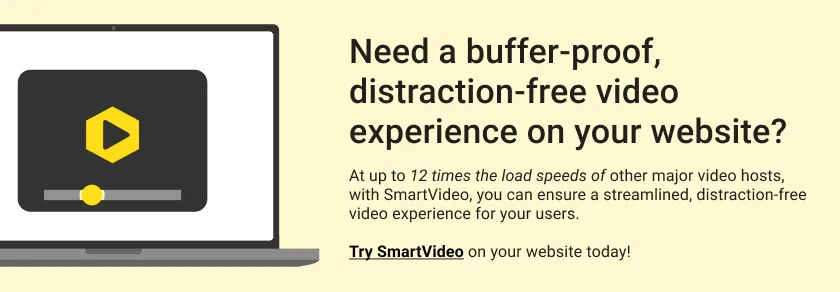9 최고의 비디오 업로드 사이트 및 클라우드 스토리지 서비스
게시 됨: 2020-09-30최고의 비디오 업로드 사이트와 클라우드 스토리지 제공업체를 찾고 계십니까? 그렇다면 가장 인기 있는 상위 9개 플랫폼에 비디오를 업로드하는 방법을 보여주는 오늘의 게시물이 마음에 드실 겁니다.
오늘날 비디오는 모든 디지털 마케팅 전략의 큰 부분입니다. 87% 이상의 온라인 마케터가 비디오를 사용하므로 유리한 경쟁을 하려면 게임을 강화해야 합니다.
팟캐스트, 데모, 평가, 이벤트 비디오, 인터뷰 등 무엇을 만들든 비디오 마케팅을 사용하면 비디오가 아닌 사용자보다 49% 더 빠르게 수익을 올릴 수 있습니다.
그러나 비디오 콘텐츠를 업로드하기에 가장 좋은 위치를 모른다면 비디오 마케팅은 골치 아픈 일(그리고 비용도 많이 들 수 있음)이 될 수 있습니다. 옵션이 너무 많고 예산 범위 내에서 유지해야 합니다.
하지만 동영상을 업로드하려면 비용을 지불해야 하나요?
무료 비디오 호스팅 서비스가 너무 많기 때문에 1달러를 지불하지 않고도 비디오를 업로드할 수 있습니다. 네, 맞습니다. 당신은 모든 방법을 부트 스트랩 할 수 있습니다 :)
유일한 문제? 무료 비디오 호스팅 사이트에는 많은 제한 사항이 있습니다. 일부 유료 비디오 사이트도 좋지 않습니다.
여러 서비스에서 기가바이트의 무료 저장용량을 제공하지만 무엇보다도 사이트에 비디오 플레이어를 포함할 수 없습니다.
YouTube와 같은 다른 서비스에는 엄격한 규칙이 있으며 웹사이트의 트래픽을 흡수하는 링크가 포함된 비디오 플레이어를 제공합니다.
또한 항상 WordPress 미디어 라이브러리(또는 웹 사이트 서버)에 비디오를 업로드할 수 있지만 대역폭, 저장 공간 및 성능 문제는 여전히 있습니다.
자, 이제 어떻게 될까요?
동영상 업로드 및 클라우드 스토리지 서비스를 입력하면 날짜가 저장됩니다.
타사 비디오 업로드 사이트 또는 클라우드 스토리지 서비스로 이동하면 더 나은 성능과 많은 스토리지를 제공합니다.
그리고 오늘의 포스트에서는 최고의 9가지를 소개합니다. :)
전문가 팁 : 항상 Swarmify를 사용하여 다음 소스에서 비디오를 가져올 수 있음을 명심하십시오. 그런 다음 SmartVideo를 사용하여 전문적으로 보이는 깨끗하고 광고 없고 깔끔한 비디오 플레이어에서 비디오를 제공하십시오.
다음과 같은 것을 알 수 있습니다.
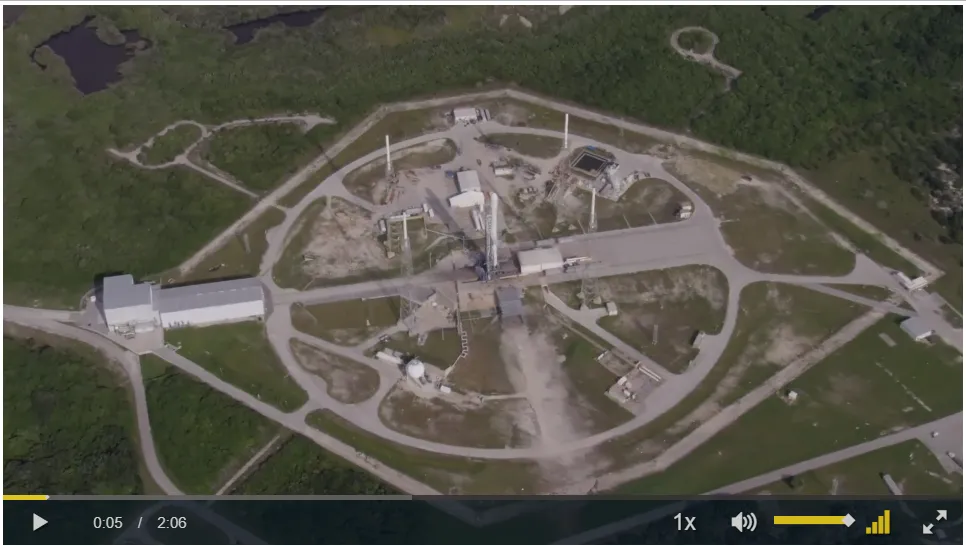
여기에서 위의 비디오에 대한 데모를 확인하십시오.
참고: 다음 비디오 업로드 사이트에서 SmartVideo를 사용하려면 활성 Swarmify 계정이 필요합니다.
비용 절감 : 아직 Swarmify가 없으신가요? 바로 시작하고 독점 할인을 이용할 수 있습니다 - 50% 할인!
9 최고의 비디오 업로드 사이트 및 클라우드 스토리지 서비스
다음 동영상 업로드 사이트는 특정 순서로 나열되지 않았습니다. 즉, 원하는 것을 선택할 수 있습니다.
Swarmify와 함께 이러한 비디오 호스팅 및 클라우드 스토리지 서비스를 사용하고 대역폭 및 스토리지 비용에서 엄청난 비용을 절약하십시오.
더 이상 고민하지 않고 시작하겠습니다.
아마존 S3
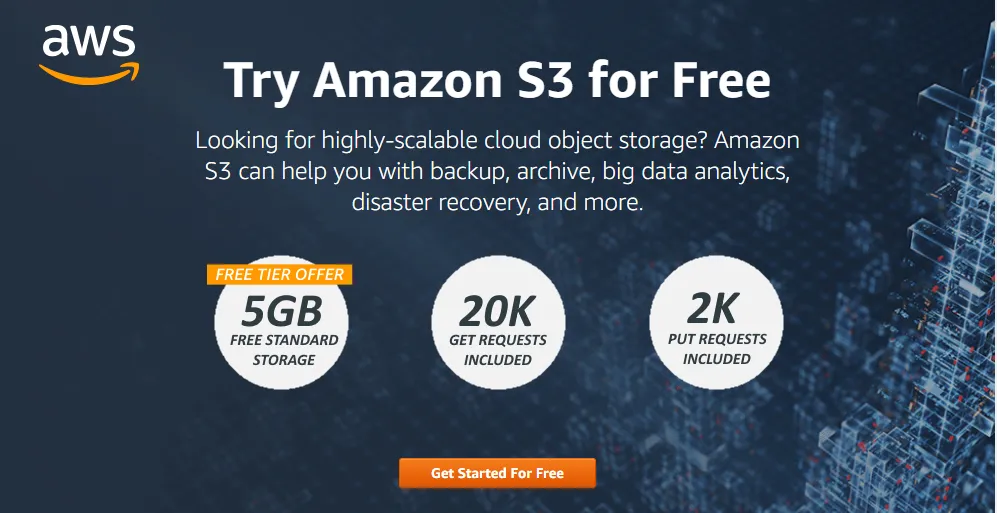
Amazon S3를 사용하는 다른 사람이 누구인지 아십니까? 넷플릭스, 에어비앤비, 나사 등 유명 기업.
그리고 그 이유를 아십니까?
중소기업 및 대기업에 적합한 견고한 클라우드 스토리지 플랫폼을 제공하기 때문입니다.
1년 동안 5GB의 스토리지와 15GB의 월간 대역폭을 제공하는 프리 티어 플랜으로 시작합니다.
Amazon S3는 내구성, 확장성, 보안성이 뛰어나고 Swarmify와 통합하기 쉽습니다.
Swarmify와 통합하는 이유는 무엇입니까?
Amazon S3에 업로드된 비디오는 기본적으로 저장 공간을 제공하기 때문에 스트리밍에 최적화되어 있지 않습니다. 또 다른 점은 초보자가 Amazon S3의 비디오를 웹 사이트에 삽입하는 것이 어렵다는 것입니다.
웹 사이트에서 더 빠른 비디오 경험을 제공하려면 Swarmify와 같은 비디오 가속 서비스가 필요합니다. Swarmify를 사용하면 Amazon S3에서 12배 더 빠른 비디오를 매우 쉽게 포함하고 전달할 수 있습니다.
Amazon S3에 비디오를 업로드하는 방법
Amazon S3에 비디오를 업로드하고 나중에 SmartVideo를 사용하여 웹 사이트에 포함하는 것은 매우 쉽습니다.
방법은 다음과 같습니다.
1단계 : 공개적으로 액세스할 수 있는 버킷에 동영상을 업로드합니다( 객체 에 대한 액세스 설정은 공개 가능).
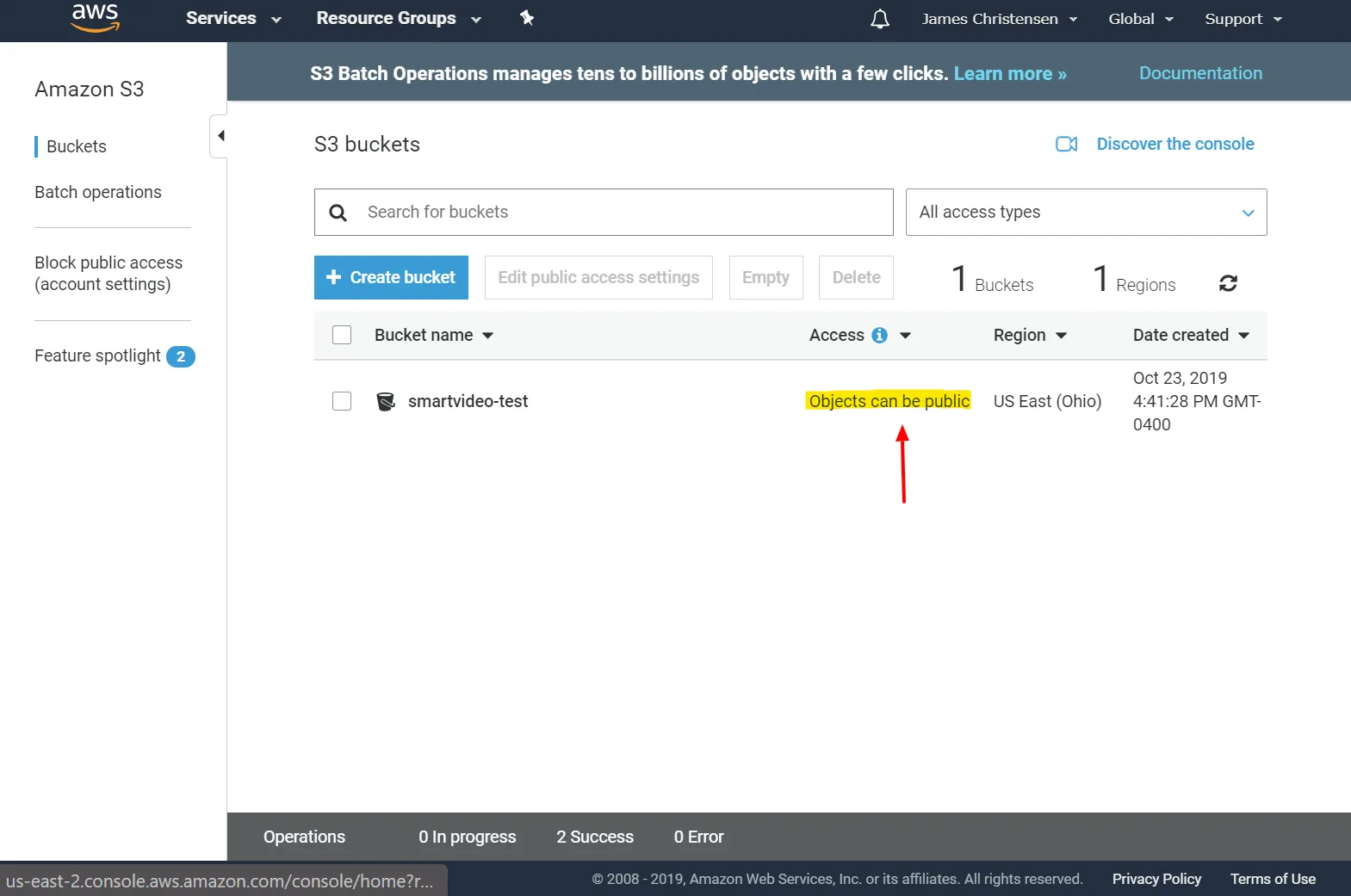
2단계 : 동영상이 업로드되면 동영상 제목을 클릭하고 공개 버튼을 클릭하고 아래와 같이 개체 URL 을 복사합니다.
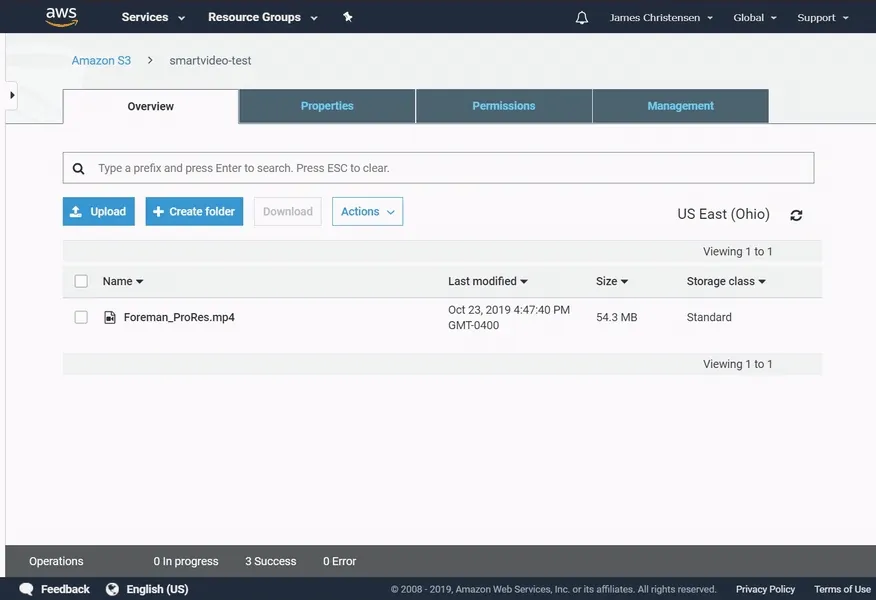
3단계 : SmartVideo WordPress 플러그인을 사용하는 경우 아래 강조 표시된 대로 비디오 URL 필드에 개체 URL 을 붙여넣습니다.
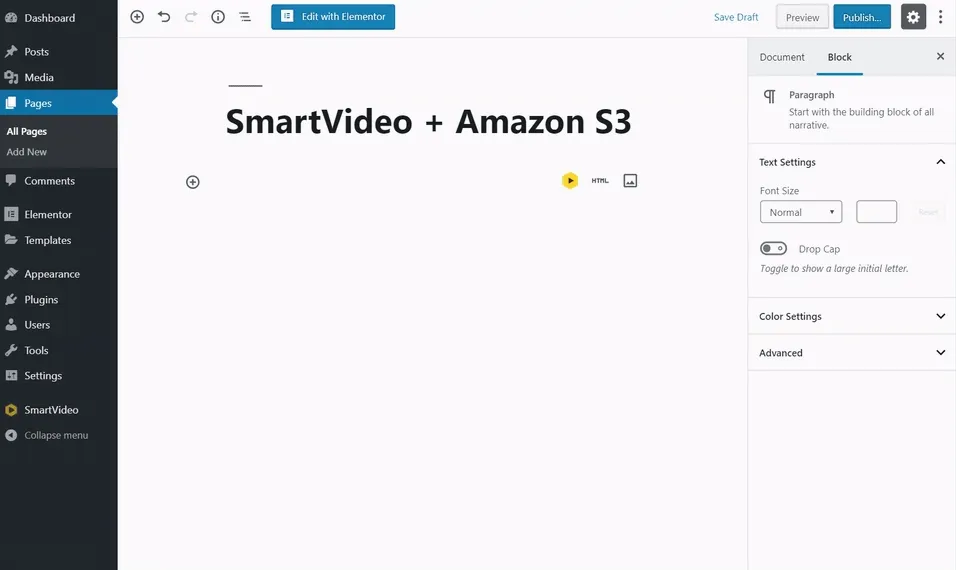
SmartVideo WordPress 플러그인을 사용하지 않는 경우(다른 CMS에 있거나 간단한 HTML/CSS 웹사이트가 있는 경우) 다음과 같이 SmartVideo 태그에서 개체 URL 을 src 로 사용합니다.
" path/to/my/video.mp4 "를 Amazon S3에서 복사한 객체 URL 로 바꿉니다.
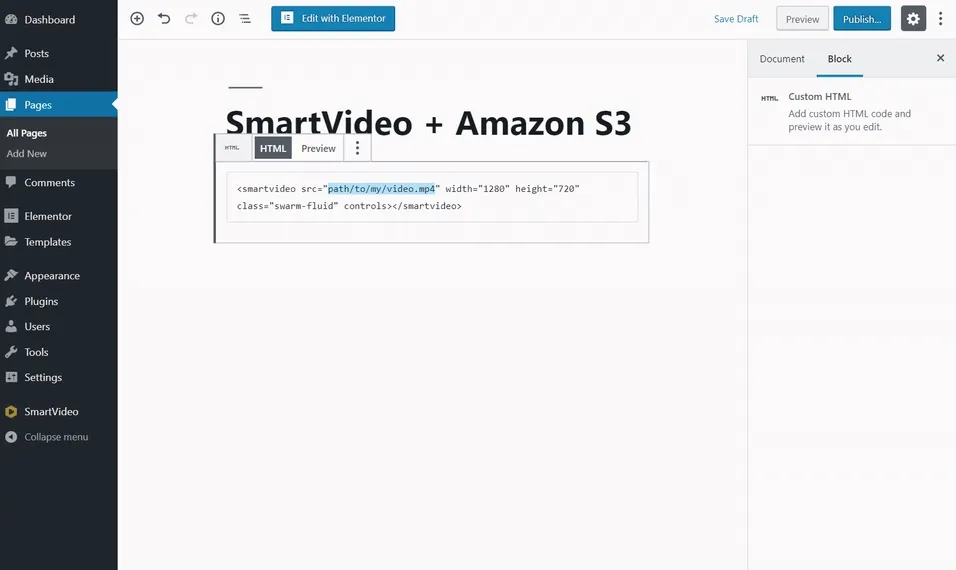
그리고 그게 다야; Amazon S3에 비디오를 업로드하고 웹 사이트에 쉽게 포함하는 방법을 배웠습니다.
Swarmify SmartVideo는 글로벌 전송 네트워크에서 비디오를 다운로드, 인코딩 및 저장합니다.
거기에서 웹 방문자는 세계 어느 곳에서나 모든 장치에서 버퍼 없이 빠르고 고품질의 비디오를 즐길 수 있습니다.
그리고 가장 좋은 점은?
Amazon S3 비디오는 앞에서 언급한 SmartVideo 깔끔한 비디오 플레이어 내에서 재생됩니다.
다음 클라우드 스토리지 사이트로 이동하겠습니다.
드롭 박스
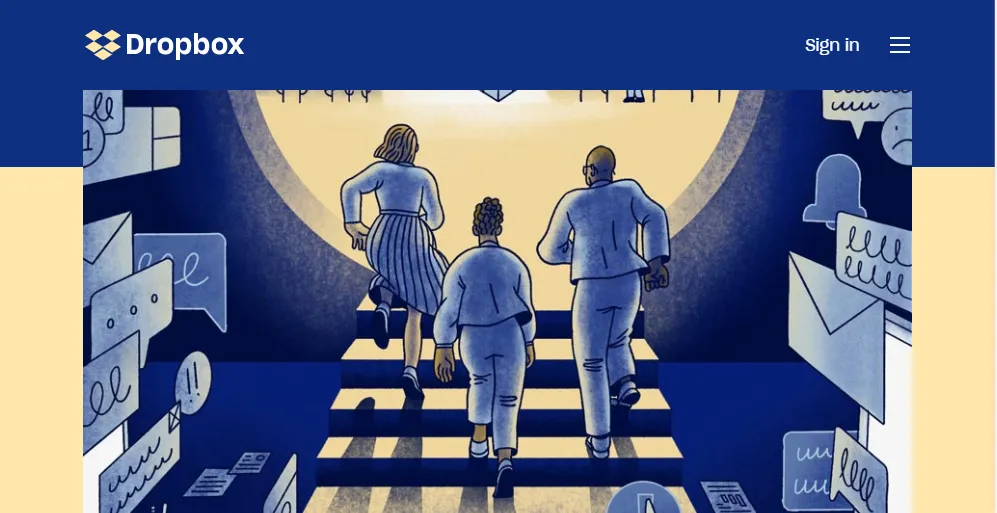
Dropbox는 클라우드 스토리지와 원활한 파일 공유를 제공하여 워크플로를 간소화하는 파일 호스팅 서비스입니다.
Dropbox를 사용하면 USB 디스크에 파일을 저장하는 대신 여러 장치에서 파일을 동기화할 수 있습니다.
또한 충분한 저장 공간과 대역폭을 제공하므로 비디오 콘텐츠를 업로드할 수 있는 환상적인 장소입니다.
이 서비스는 콘텐츠를 저장 및 공유하고 팀원들과 손쉽게 협업할 수 있는 다양한 기능을 제공합니다.
무료 요금제는 2GB의 저장 공간을 제공하여 문을 열 수 있습니다. 프리미엄 플랜은 2TB와 필요한 만큼의 저장 공간을 제공합니다.
웹사이트에 Dropbox 동영상을 추가하는 것은 그리 간단하지 않습니다. 예를 들어 웹사이트에 추가할 비디오 플레이어나 임베드 코드를 제공하지 않습니다.
다행히 Swarmify를 사용하면 Dropbox에 업로드한 동영상을 쉽게 공유할 수 있습니다. 방법은 다음과 같습니다.
Dropbox에 비디오를 업로드하는 방법
1단계 : 동영상을 Dropbox에 업로드한 후 동영상을 선택하고 공유 를 클릭합니다.
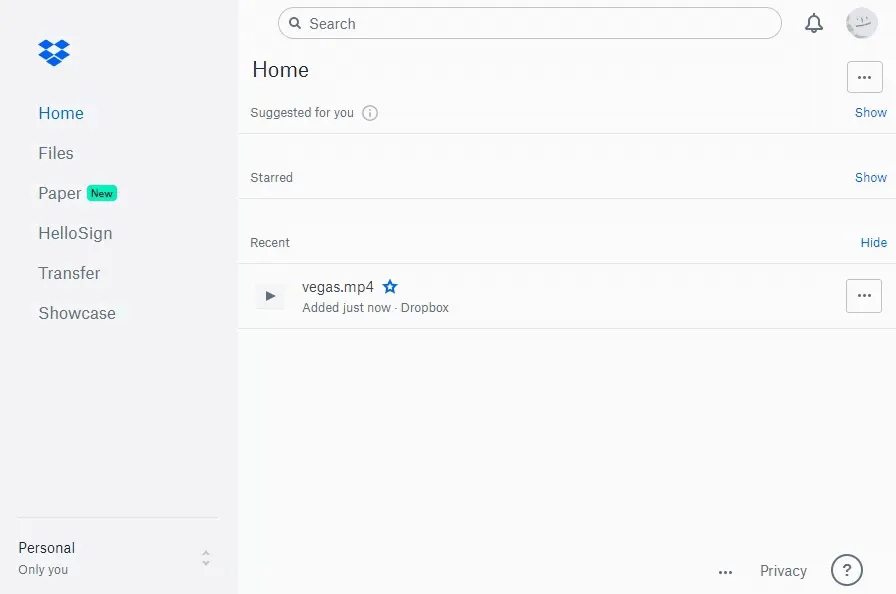
2단계: 링크 만들기를 클릭합니다 .
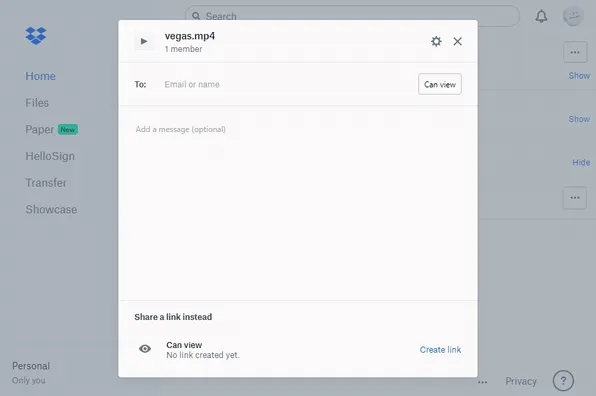
3단계 : 링크 복사를 클릭합니다 .
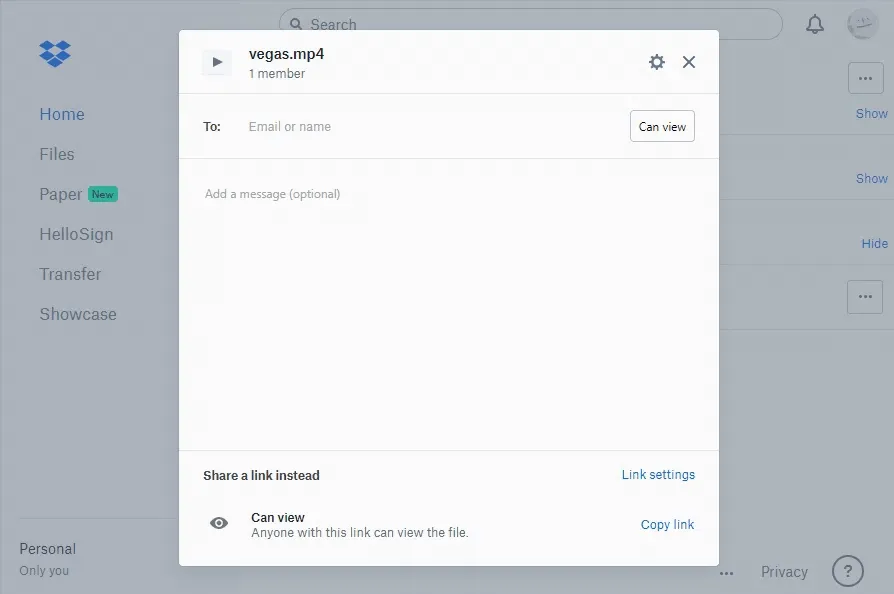
SmartVideo WordPress 플러그인을 사용하는 경우 링크를 복사하여 비디오 URL 필드에 붙여넣고 다음과 같이 URL 끝에 있는 0 값을 1 로 변경합니다.
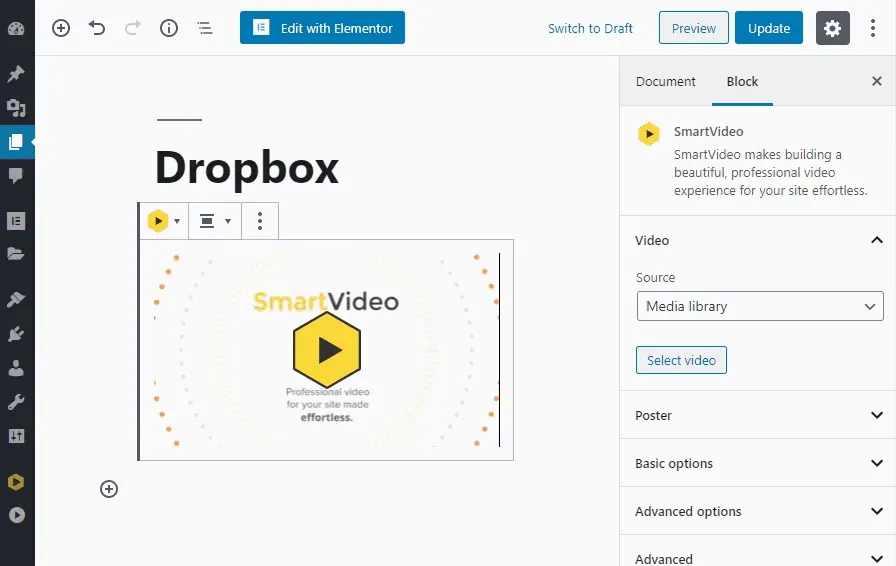
WordPress 를 사용하지 않는 경우 아래 SmartVideo 태그를 복사하여 비디오를 포함하려는 위치에 붙여넣습니다.
그런 다음 path/to/my/video.mp4 를 Dropbox 링크로 바꾼 다음 아래와 같이 Dropbox URL 끝에 있는 0 값을 1 로 변경합니다.

그리고 그게 다야; 귀하의 비디오는 Swarmify SmartCDN에서 가속화되고 제공됩니다.
빠르게 진행하고 있습니다.
구글 클라우드
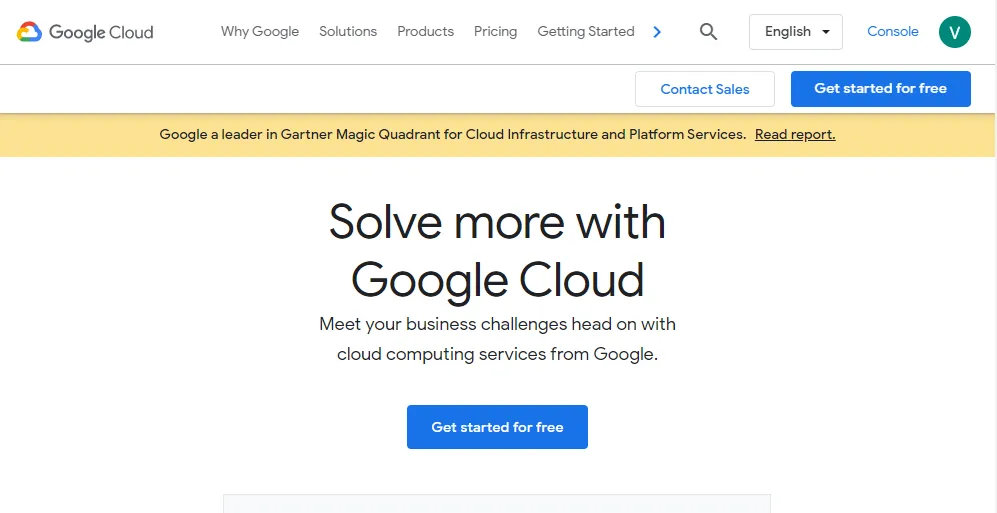
Nintendo, PayPal, Airbus와 같은 세계 유수의 기업이 신뢰하는 Google Cloud는 YouTube 및 Gmail을 비롯한 Google 제품에 사용하는 것과 동일한 인프라를 제공합니다.
Google Cloud 클라우드 컴퓨팅 서비스 제품군은 서버에 무리를 주지 않고 수많은 동영상 콘텐츠를 업로드하려는 경우에 필요한 완벽한 솔루션입니다.
초보자도 쉽게 관리하고 확장할 수 있는 강력한 플랫폼을 제공합니다. 하나의 비디오를 업로드하려는 경우 Google은 과잉입니다. 관리할 동영상이 많은 기업에 적합합니다.
그러나 Amazon S3 및 Dropbox와 마찬가지로 Google은 스트리밍용으로 동영상을 최적화하지 않습니다. 그들은 당신에게 괜찮은 저장 옵션을 제공합니다. 예, 하지만 그게 전부입니다. 내장 코드나 동영상 플레이어가 없습니다.
Swarmify는 동영상을 Google Cloud에 저장하고 SmartVideo를 통해 제공하는 데 필요한 것을 정확하게 제공합니다.
어떻게?
Google Cloud에 동영상을 업로드하는 방법
처음이라면 Google Cloud에 동영상을 업로드하는 것이 어려울 수 있지만 걱정하지 마세요. 우리는 당신의 등을 가지고 있습니다.
1단계 : 아래와 같이 버킷을 생성하고 액세스 제어 모델 을 버킷 수준에서 균일하게 권한 설정(버킷 정책만) 으로 설정합니다.
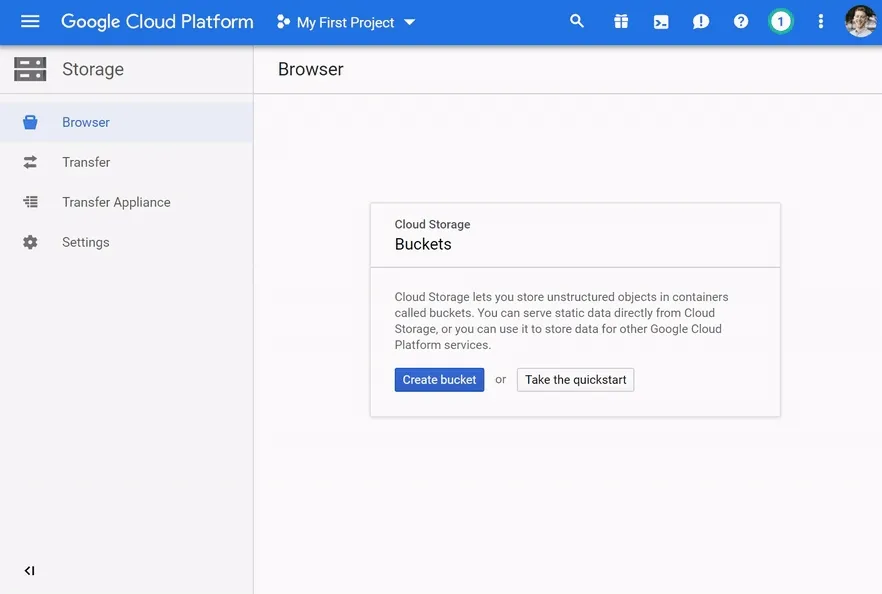
2단계 : 스토리지 브라우저 에서 버킷 이름을 클릭하고 권한 을 클릭하고 구성원 추가 를 클릭하고 새 구성원 필드에 allUsers 를 입력 하고 역할 선택 드롭다운 메뉴를 클릭하고 저장소 개체 뷰어 를 입력하고 첫 번째 검색 결과를 클릭한 다음 마지막으로 저장 을 클릭합니다.
다음은 설명을 위한 GIF입니다.
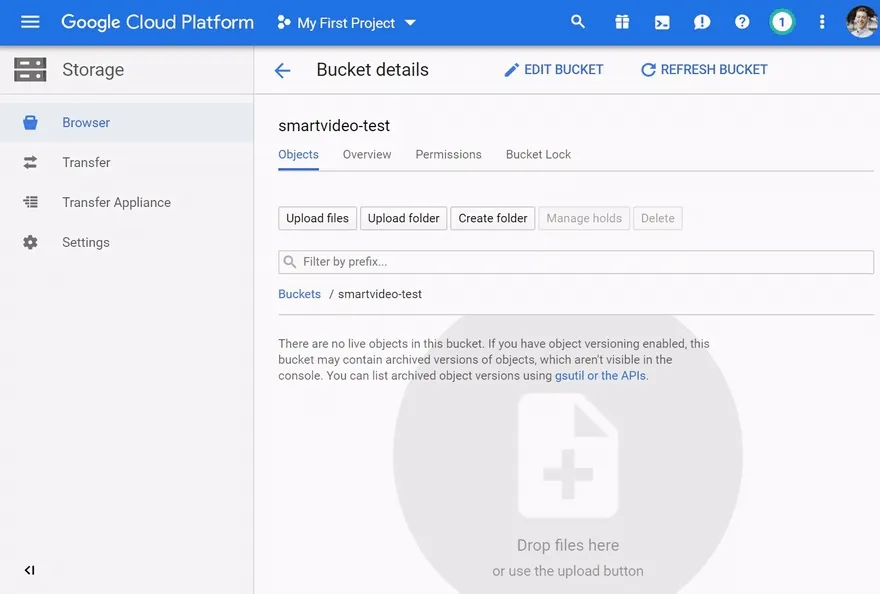
3단계 : 파일 업로드 버튼을 클릭하고 동영상을 업로드합니다.
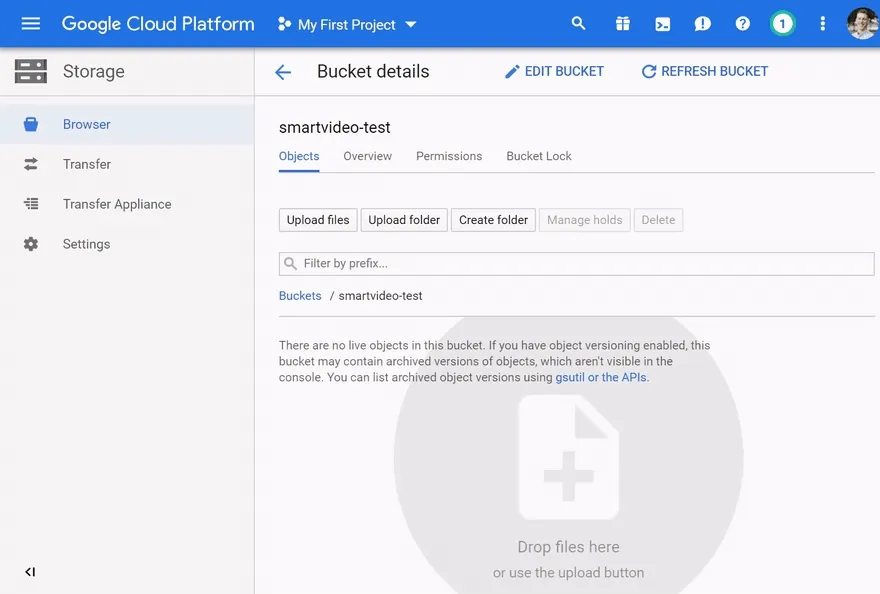
4단계 : 동영상이 업로드되면 동영상 제목을 클릭하고 액세스 행에서 링크 아이콘을 마우스 오른쪽 버튼으로 클릭한 다음 팝업되는 컨텍스트 메뉴에서 링크 주소 복사 를 클릭합니다.
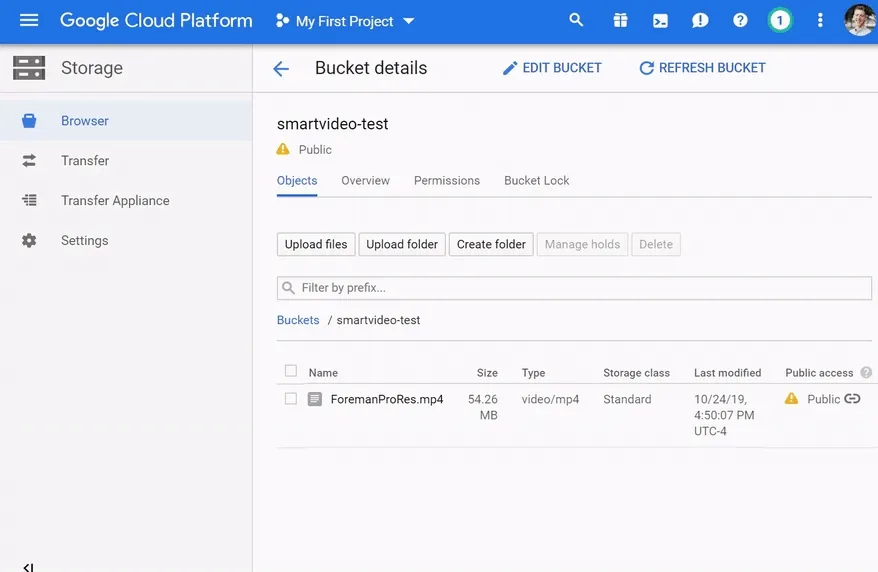
참고: 동영상의 액세스 수준이 공개 로 설정되어 있는지 확인하세요. 그렇지 않으면 SmartVideo가 비디오를 처리할 수 없습니다.
SmartVideo WordPress 플러그인을 사용하는 경우 비디오 URL 필드에 링크를 붙여넣습니다.
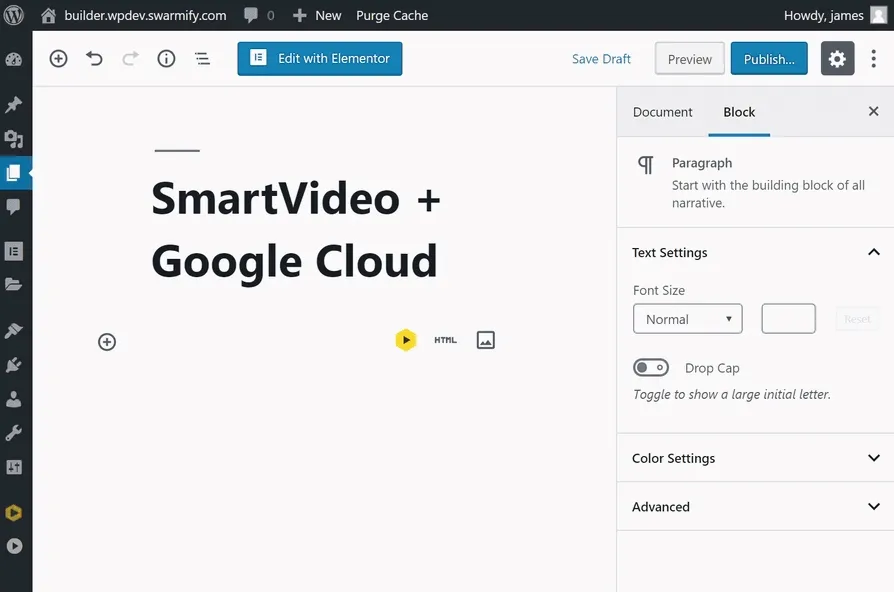
WordPress를 사용하지 않는 경우 다음 SmartVideo 태그를 사용하여 웹사이트의 어느 곳에나 Google Cloud 동영상을 삽입하세요.
path/to/my/video.mp4 를 이전에 복사한 GCP 링크로 바꿉니다.
쉽죠?
퍼펙토; 다음 클라우드 스토리지 서비스로 넘어가겠습니다.
구글 드라이브
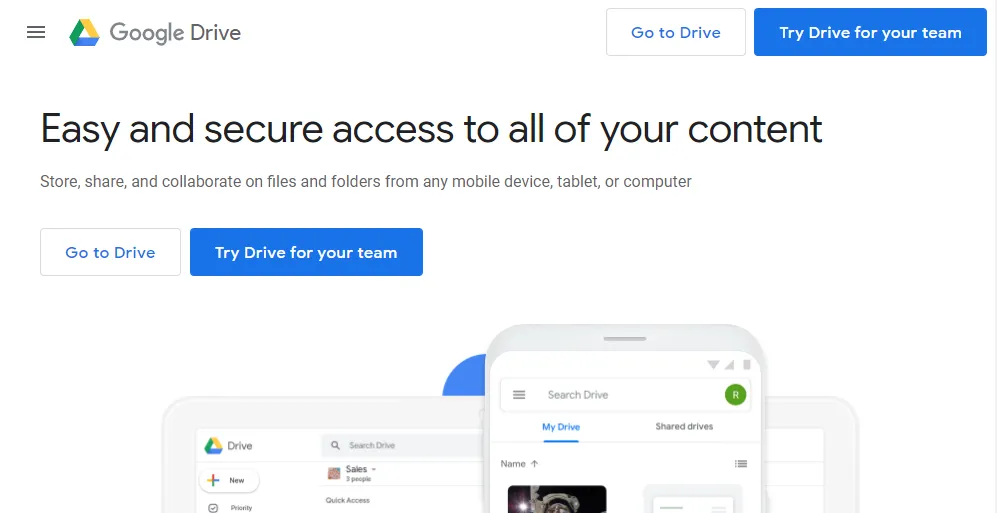
Google은 거의 실망하지 않습니다. Google Cloud가 약간 기술적인 것으로 판명되면 Google 드라이브가 마음에 드실 것입니다.
초보자에게 더 친숙하며 Google 계정에 가입하기만 하면 15GB가 제공됩니다.
Google 드라이브에 동영상을 업로드하는 것은 쉽지만 사이트에 동영상을 포함하는 것은 어려울 수 있습니다.
다행히 SmartVideo를 사용하면 비교적 쉽게 작업할 수 있습니다. 방법은 다음과 같습니다.
Google 드라이브에 비디오를 업로드하는 방법
1단계 : Google 드라이브에 동영상 업로드
2단계 : 비디오를 마우스 오른쪽 버튼으로 클릭하고 미리보기 를 선택합니다.
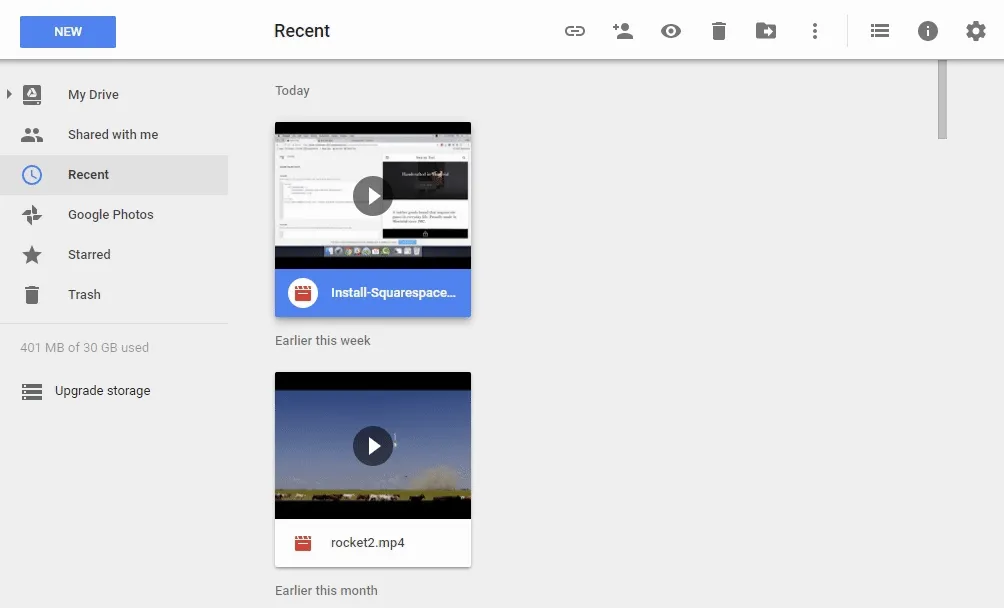
3단계 : 미리보기 에서 줄임표를 클릭한 다음 새 창에서 열기 를 클릭합니다.
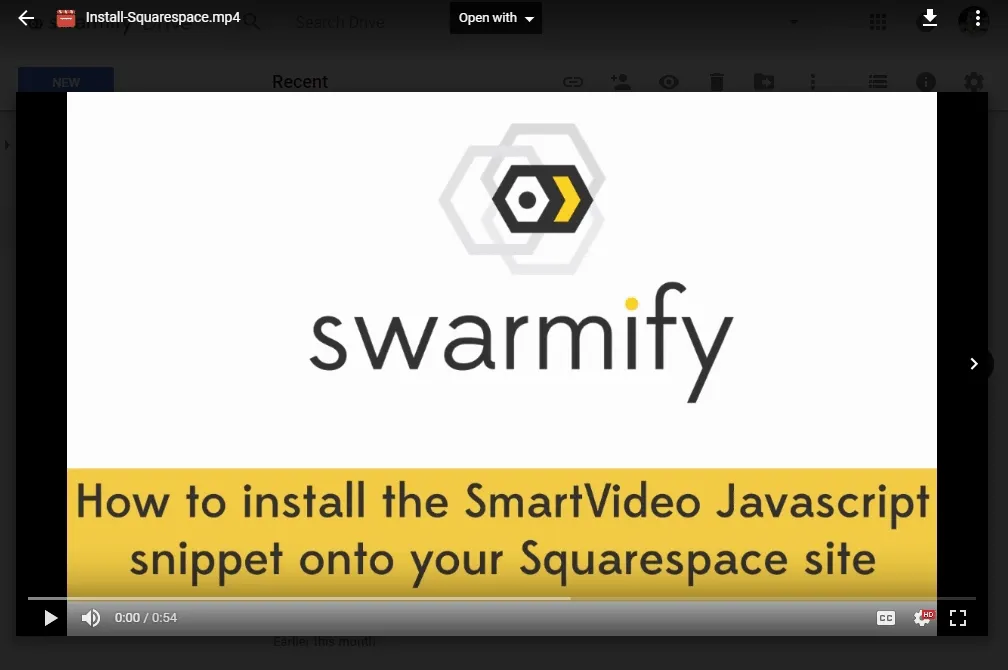
4단계 : 새 창에서 줄임표를 클릭한 다음 공유 , 고급 , 변경 , 웹에서 공개 , 저장 , 완료 를 차례로 클릭합니다.

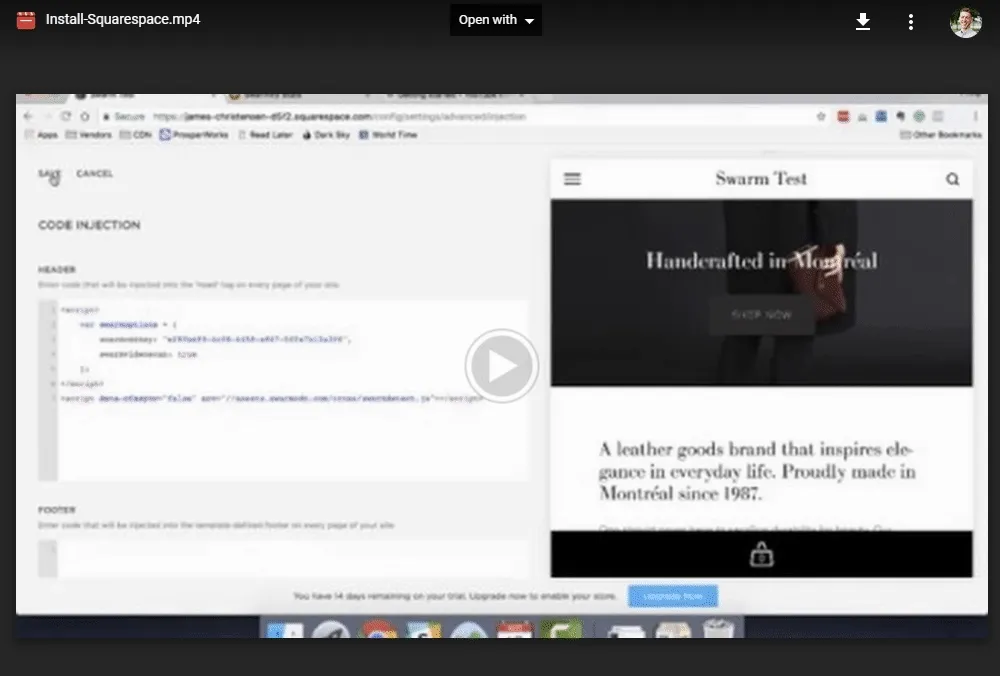
5단계 : 줄임표를 클릭하고 항목 포함 ... 을 클릭하고 소스 URL을 복사하고 확인 을 클릭합니다.
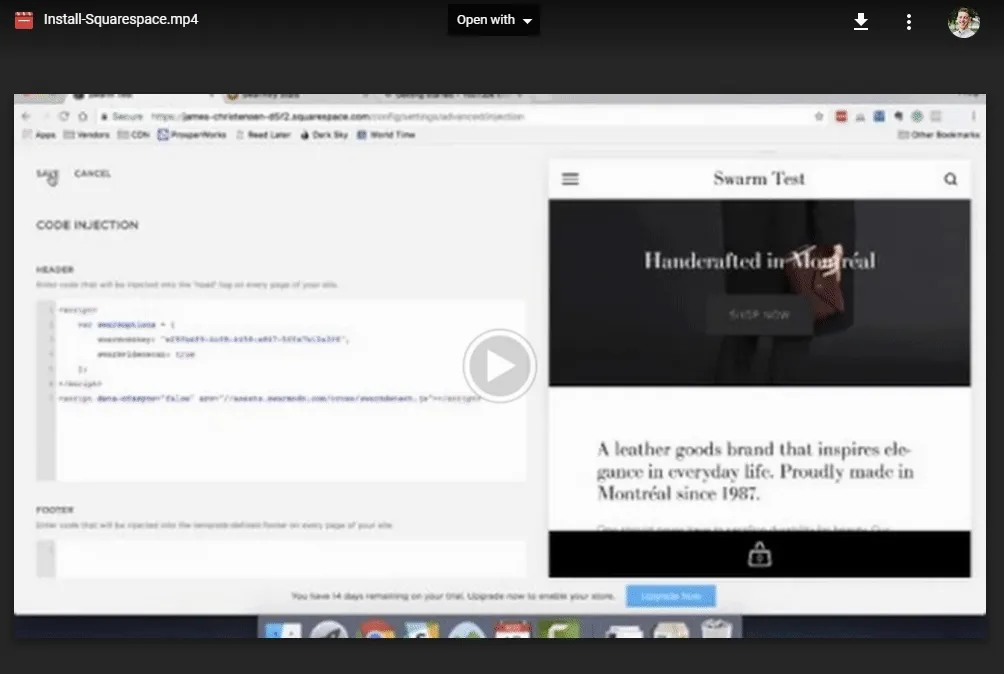
SmartVideo WordPress 플러그인을 사용하는 경우 비디오 URL 필드에 링크를 붙여넣습니다.
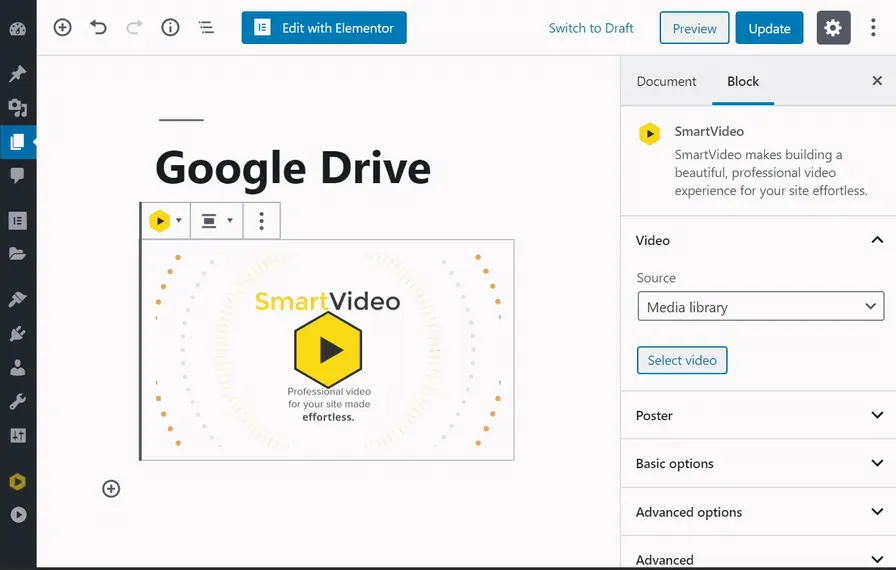
WordPress를 사용하지 않는 경우 다음 SmartVideo 태그를 복사하여 붙여넣고 path/to/my/video.mp4 자리 표시자를 Google 드라이브 링크로 바꿉니다.
다음과 같이 알 수 있습니다.
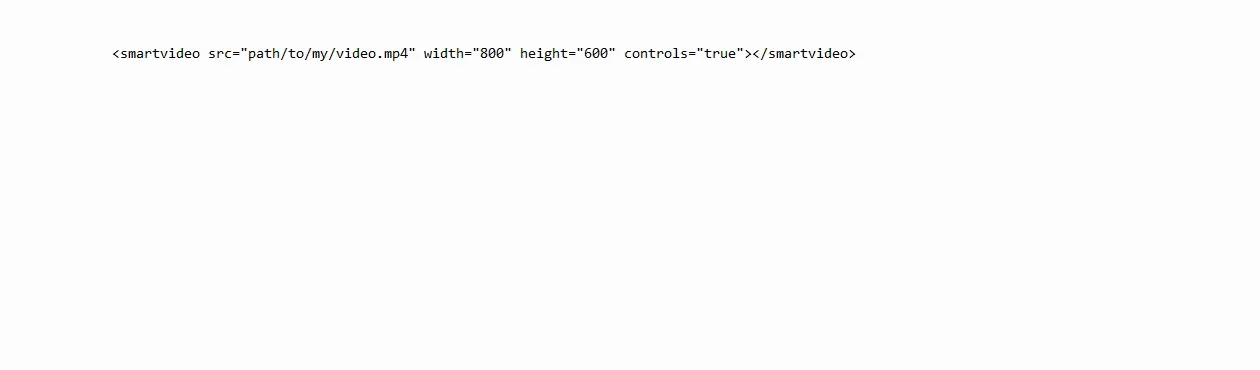
그리고 그게 다야!
SmartVideo는 동영상이 처리된 후 Google 드라이브 동영상 전송을 시작합니다. 대부분의 비디오 파일은 30분 미만이 소요됩니다.
클라우드
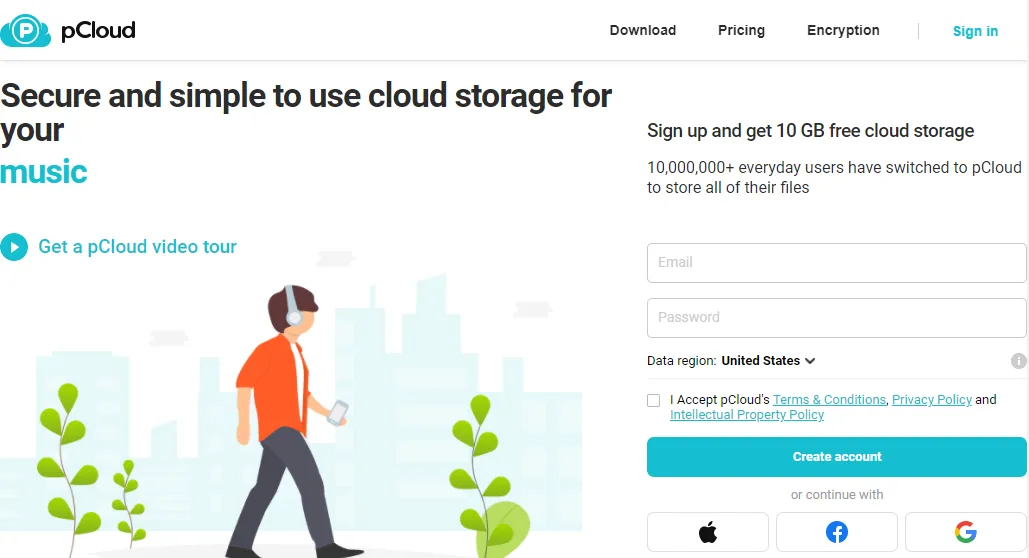
pCloud는 컴퓨터에 가상 드라이브를 만드는 데 도움이 되는 스마트 데스크톱 응용 프로그램입니다.
가상 드라이브를 사용하면 하드 디스크의 공간을 차지하지 않고 파일을 컴퓨터에 있는 것처럼 저장, 액세스 및 작업할 수 있습니다.
따라서 어디에서나 어떤 장치에서든 컴퓨터 파일에 액세스할 수 있어 매우 편리합니다.
그 외에도 파일 공유, 동기화, 백업, 보안, 파일 버전 관리, 공동 작업 등을 포함한 다른 도구를 제공합니다.
그들은 10GB의 무료 저장 공간을 제공하는 무료 계정을 제공하지만 언제든지 관대한 프리미엄 요금제로 업그레이드할 수 있습니다.
비즈니스 규모에 관계없이 동영상을 업로드할 수 있는 탁월한 클라우드 스토리지 서비스입니다.
그러나 오늘 목록에 있는 다른 모든 것과 마찬가지로 pCloud는 단순한 클라우드 스토리지 서비스이기 때문에 스트리밍을 위해 비디오를 최적화하지 않습니다.
SmartVideo가 등장하는 곳입니다 :)
비디오를 pCloud에 업로드하는 방법
비디오를 pCloud의 공용 폴더에 업로드합니다.
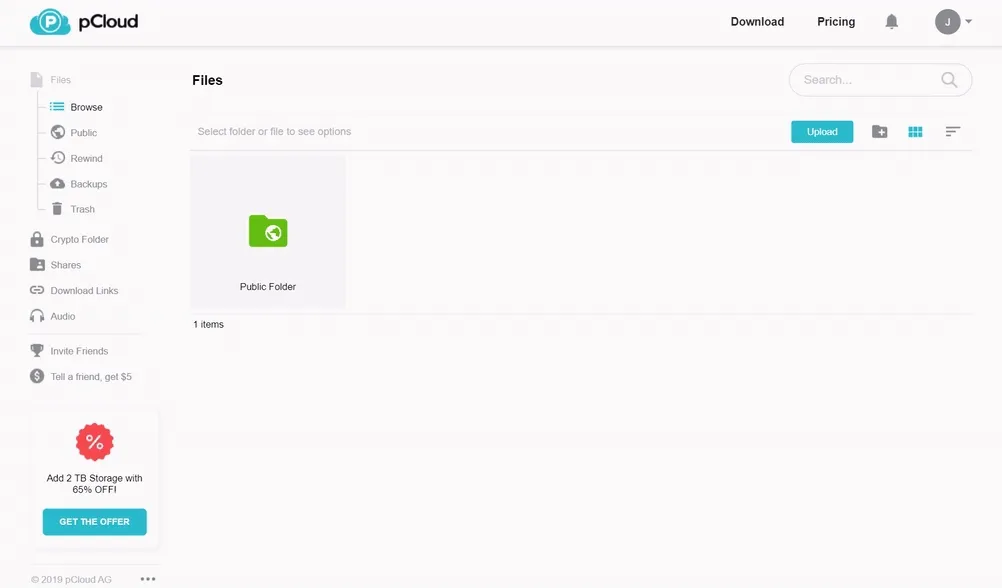
비디오가 업로드되면 비디오를 선택하고 링크 가져오기를 클릭한 다음 직접 링크 URL을 복사합니다.
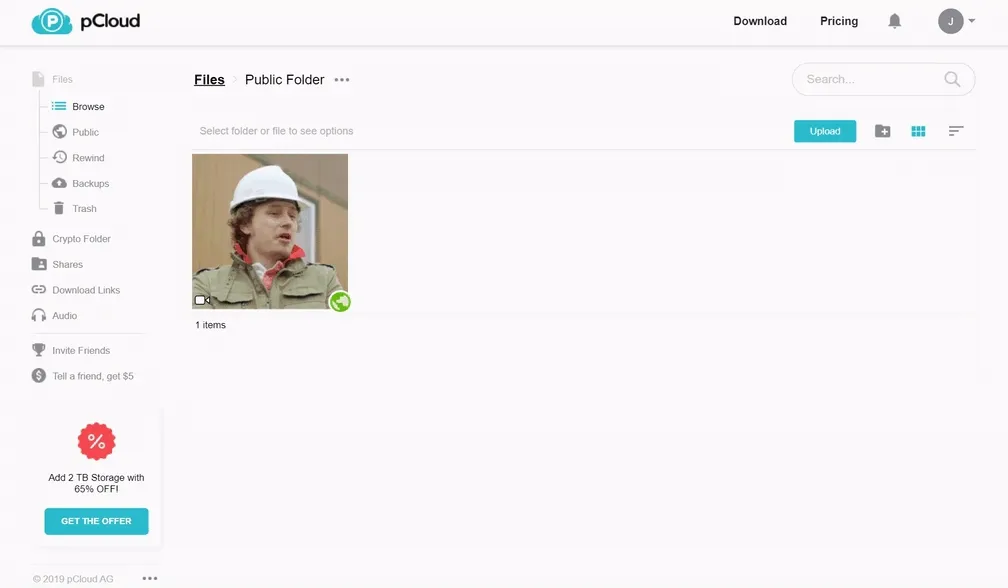
SmartVideo WordPress 플러그인을 사용하는 경우 링크를 비디오 URL 필드에 붙여넣습니다.
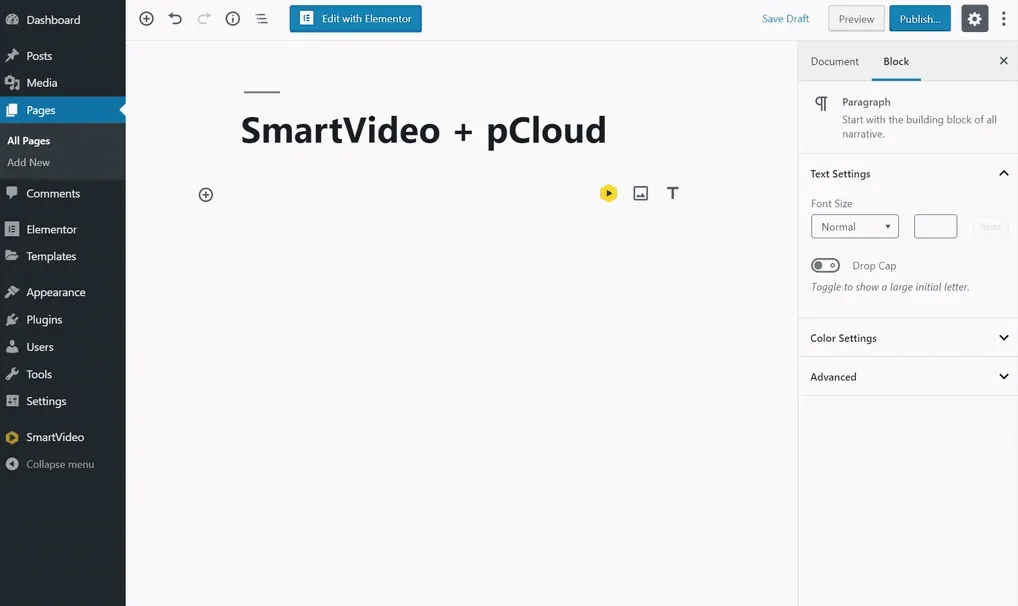
그리고 그게 다야; SmartVideo는 즉시 pCloud 비디오 처리를 시작하고 빠른 글로벌 전송 네트워크에서 제공합니다.
WordPress를 사용하지 않는 경우 다음 SmartVideo 태그를 사용하여 SmartVideo를 통해 비디오를 전달할 수 있습니다.
위의 태그를 복사하여 비디오를 삽입하려는 웹사이트에 붙여넣으십시오. 그런 다음 path/to/my/video.mp4 를 pCloud에서 복사한 직접 링크로 바꿉니다.
다른 SmartVideo 태그를 사용하여 높이, 너비를 변경하고 SmartVideo 비디오 플레이어를 사용자 정의할 수 있습니다.
A, B, C처럼 간단합니다.
출판
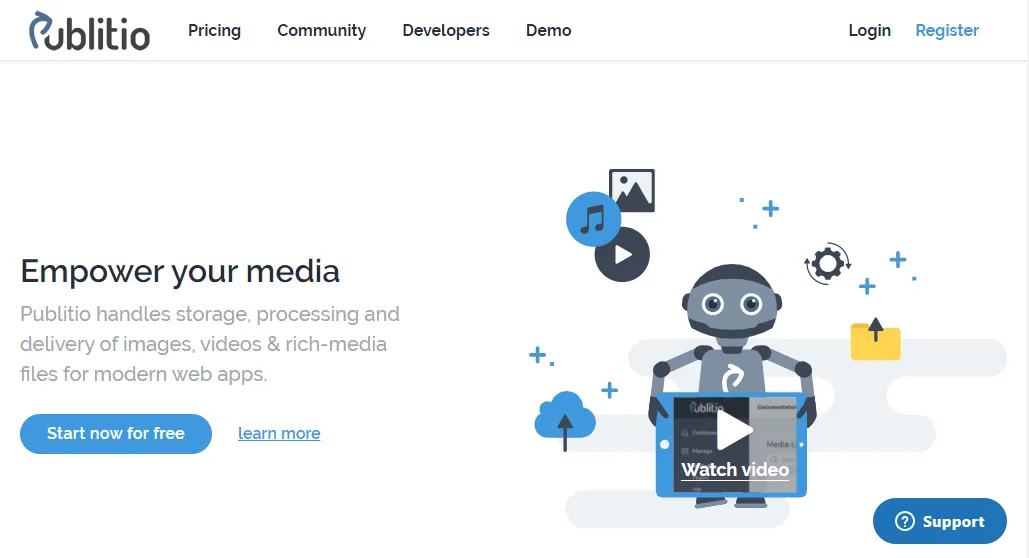
Publio는 기업을 위한 이미지, 비디오 및 리치 미디어 파일을 저장, 처리 및 제공하는 클라우드 기반 미디어 자산 관리 플랫폼입니다.
동영상 콘텐츠를 저장하고 제공하는 데 도움이 되는 다양한 기능을 갖춘 Publitio는 동영상 업로드 사이트를 비교할 때 고려해야 할 훌륭한 클라우드 스토리지 서비스입니다.
10GB의 무료 스토리지와 20GB의 월간 대역폭을 제공하는 무료 계정으로 시작할 수 있습니다.
그러나 스토리지 및 대역폭 제한으로 인해 동영상이 많은 비즈니스에서는 Publio가 값비싼 옵션이 될 수 있습니다.
또한 Publitio 내장형 비디오 플레이어는 사용자 정의 및 구현이 어렵습니다. Swarmify의 SmartVideo를 사용하면 웹사이트에 퍼블리시오 비디오를 임베딩하는 것이 편안할 뿐만 아니라 재미있습니다.
상처에 염분을 더하기 위해 publitio 비디오 플레이어는 속도에 최적화되어 있지 않습니다. 내 테스트 중 하나에서 비디오 플레이어가 전혀 로드되지 않았습니다.
동영상을 퍼블리시오에 업로드하는 방법
기본 개인 정보 설정을 사용하여 동영상을 Publio에 업로드합니다.

그런 다음 동영상 업로드가 완료되면 URL 복사 를 클릭합니다.
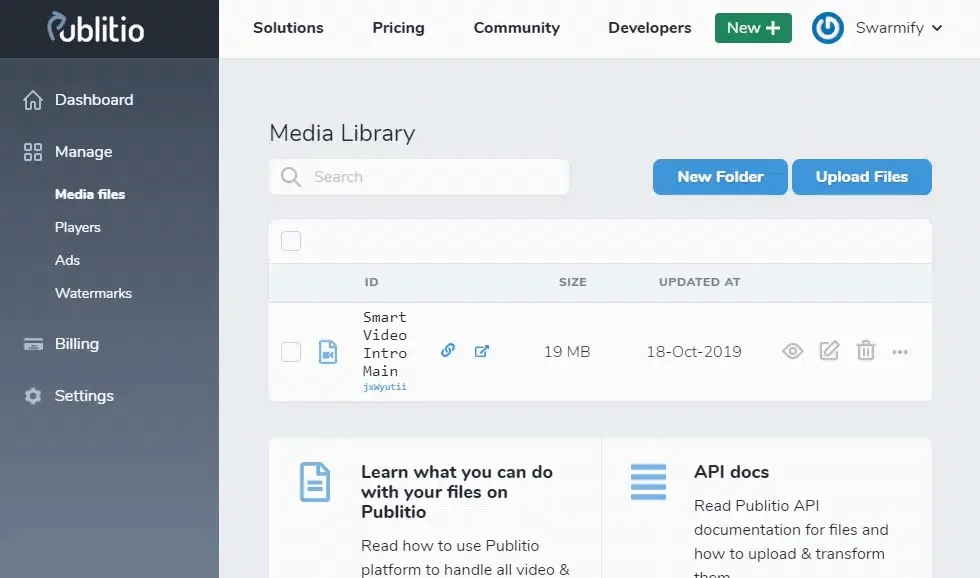
재미있는 부분이 나옵니다 :)
나는 당신이 Publitio의 끔찍한 비디오 플레이어를 영원히 잊을 것이라고 약속합니다.
SmartVideo WordPress 플러그인을 사용하는 경우 방금 복사한 링크를 비디오 URL 필드에 붙여넣습니다.
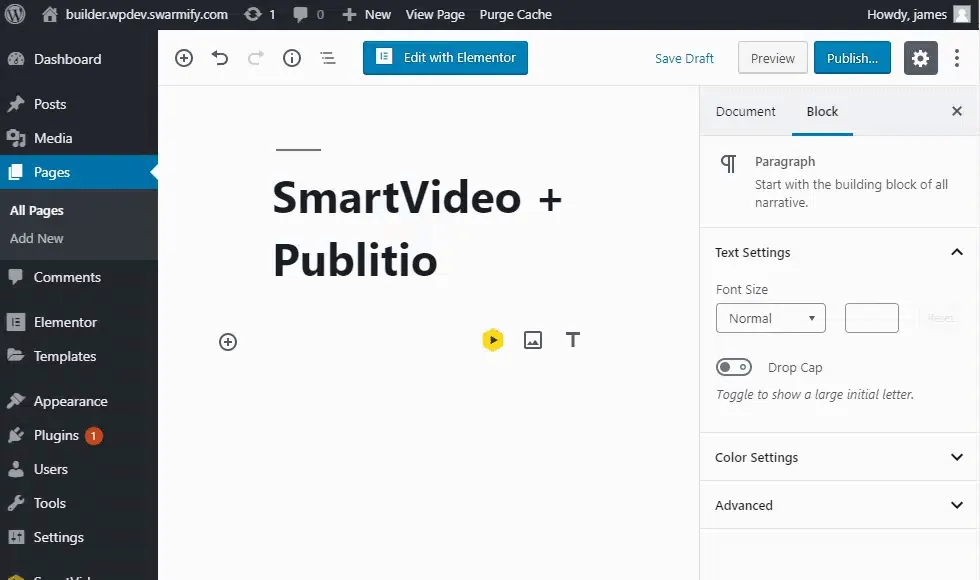
그리고 솔직히 말해서, 그것은 Publio 비디오 플레이어를 다루는 것보다 훨씬 쉬웠습니다. 기존 publitio 사용자라면 무슨 말인지 알 것입니다. 동영상을 업로드하기 위해 publitio를 사용할 계획이라면 SmartVideo를 찾으면 기쁠 것입니다 :)
계속 진행 중입니다.
WordPress를 사용하지 않는 경우 다음 SmartVideo 태그를 사용하여 언제든지 웹사이트에 Publio 비디오를 포함할 수 있습니다.
작동하게 하려면 비디오를 포함하려는 웹사이트에 위의 태그를 붙여넣고 path/to/my/video.mp4 를 Publio 링크로 바꾸십시오. 그것은 의심할 여지 없이 4학년의 물건입니다.
DigitalOcean의 스페이스
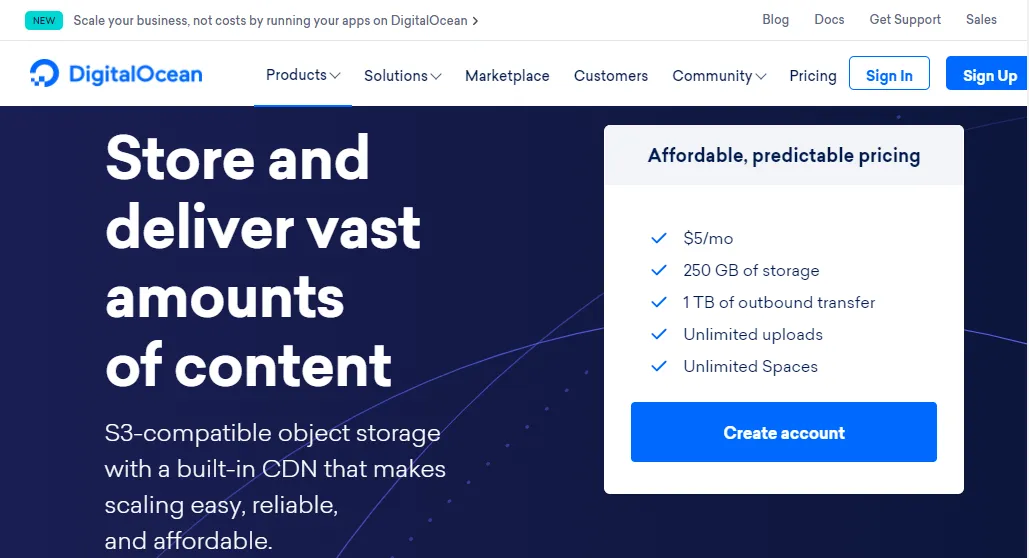
DigitalOcean의 Spaces는 방대한 양의 데이터를 저장하고 제공할 수 있는 Amazon S3 호환 객체 스토리지를 제공하는 클라우드 스토리지 서비스입니다.
많은 동영상으로 작업하는 경우 Spaces는 귀하의 비즈니스에 이상적인 스토리지 파트너입니다. 또한 많은 저장 공간이 필요한 대규모 프로젝트를 수행하는 개발자에게 적합합니다.
Spaces는 추가 비용 없이 Spaces CDN을 제공하므로 비디오에 적합합니다. CDN은 비디오 콘텐츠의 성능을 크게 향상시킬 수 있습니다. 그렇기 때문에 Swarmify에서는 Smart CDN을 사용하여 전 세계에서 동영상을 가속화합니다. :)
또한 Spaces 자체보다 훨씬 빠른 속도로 Spaces 비디오를 제공할 수 있도록 도와드리고자 합니다. 이는 일종의 윈-윈 방식입니다. 귀하가 Spaces에 비디오를 업로드하면 당사가 이를 초고속 속도로 방문자에게 제공합니다. 이보다 더 좋은 조합을 찾을 수 없습니다 :)
즉, Spaces에 비디오를 저장하고 SmartVideo를 통해 전달하는 방법은 다음과 같습니다.
DigitalOcean Spaces에 비디오를 업로드하는 방법
파일을 공개 로 설정하고 DigitalOcean의 Space에 비디오를 업로드하십시오.
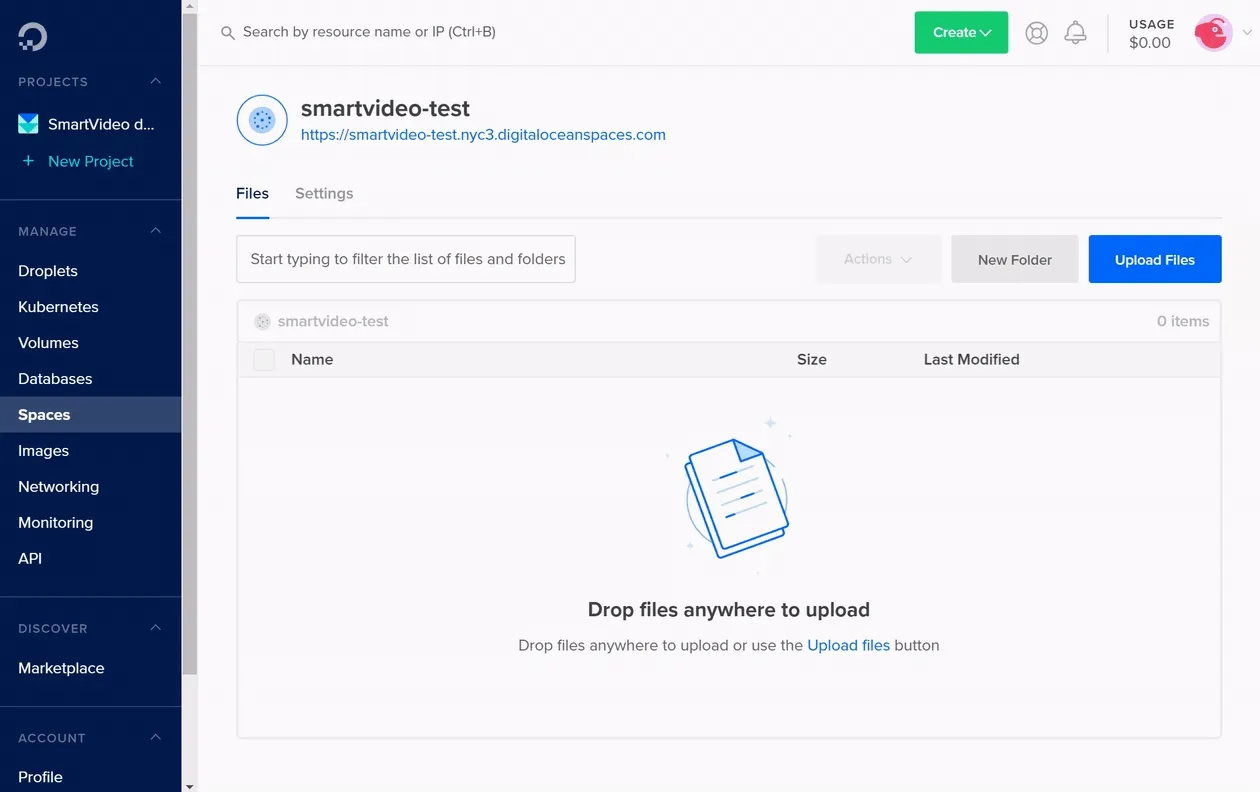
다음으로 종이처럼 생긴 파란색 아이콘 위에 마우스를 놓고 아래와 같이 URL 복사 버튼을 클릭합니다.

SmartVideo WordPress 플러그인을 사용하는 경우 비디오 URL 필드에 링크를 붙여넣습니다.
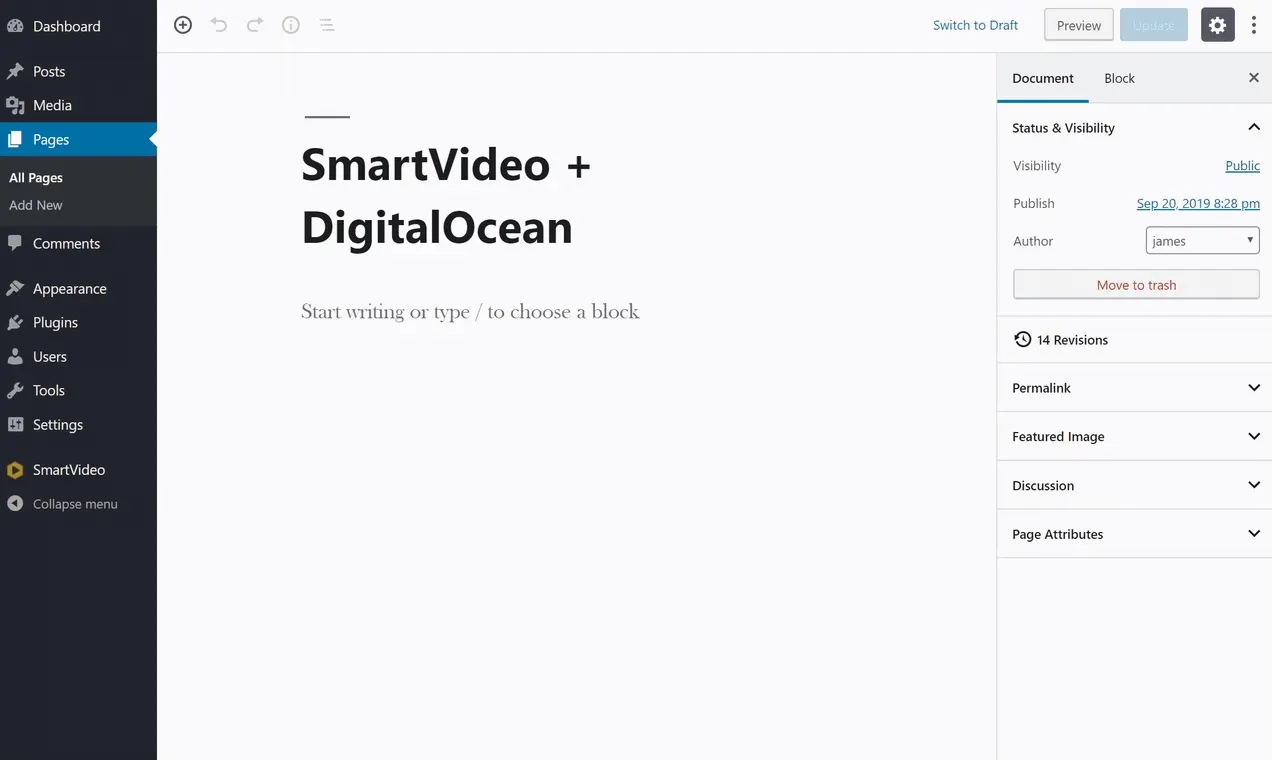
WordPress 플러그인을 사용하지 않거나 Shopify 또는 ClickFunnels와 같은 다른 플랫폼에 있는 경우 복사한 URL을 다음 SmartVideo 태그에서 소스( src )로 사용하십시오.
path/to/my/video.mp4 를 Spaces 링크로 바꿉니다.
파이만큼 쉽습니다.
당신은 이것에 자연 스럽습니다 :)
다음 영상 업로드 사이트로 이동해 보겠습니다.
와사비
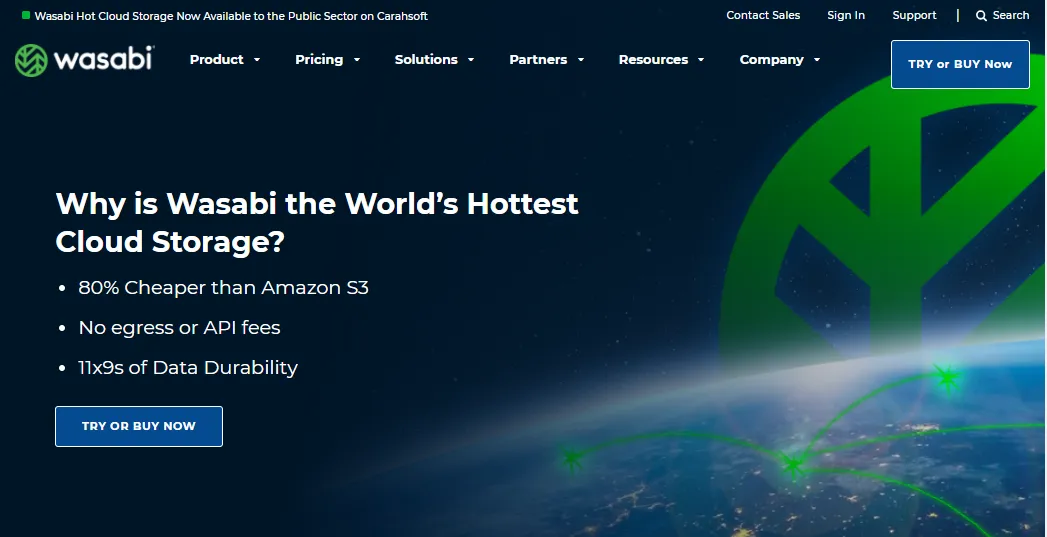
잘 알려지지 않은 와사비는 클라우드 스토리지 업계에서 빼놓을 수 없는 힘입니다. 그들은 믿을 수 없을 정도로 저렴한 가격으로 우수한 클라우드 스토리지 솔루션을 제공합니다. 웹 사이트의 주장은 Amazon S3보다 80% 저렴하다는 것입니다.
이 회사는 업계 최고의 이름을 가진 사람들과 파트너 관계를 맺고 큰 재정적 부담 없이 무제한 동영상을 업로드할 수 있는 완벽한 솔루션을 제공합니다.
물론 그들은 빠른 클라우드 스토리지 솔루션을 제공하지만 비디오 가속 회사가 아니라 핫 클라우드 스토리지 제공업체일 뿐입니다. 즉, 빠른 성능을 위해 비디오를 최적화하고 비디오 플레이어를 구축하는 것이 우선 순위 목록의 맨 위에 있지 않습니다.
하지만 와사비에 비디오를 저장하고 SmartVideo를 통해 전달할 수 있습니까?
네, 물론, 방법은 다음과 같습니다. :)
와사비에 비디오를 업로드하는 방법
Public Access 가 Default 또는 Enabled 로 설정된 버킷에 비디오를 업로드하십시오.

그런 다음 동영상을 클릭하고 지구 아이콘 을 클릭하여 파일을 공개하고 클립보드 아이콘 을 클릭하여 링크를 복사합니다.
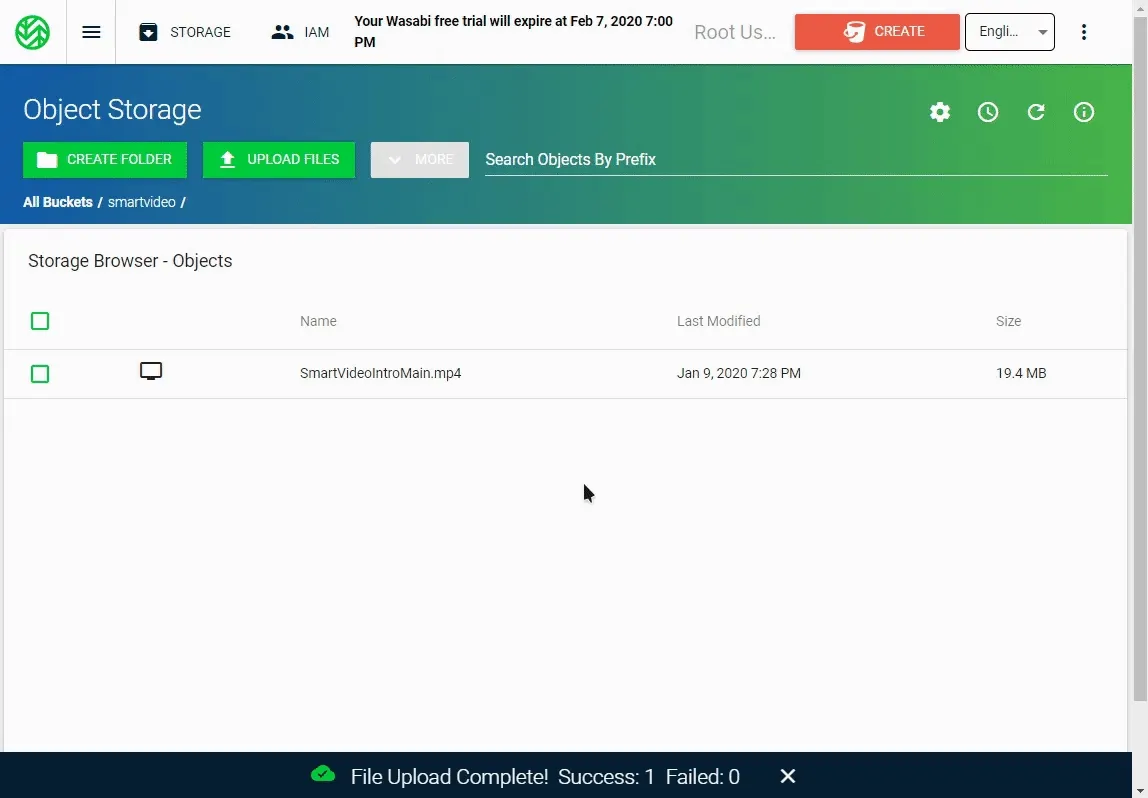
다음으로 SmartVideo를 통해 웹사이트에 비디오를 추가할 차례입니다. SmartVideo WordPress 플러그인을 사용하는 경우 간단할 것이라는 것을 이미 알고 있습니다. 비디오 URL 필드에 링크를 붙여넣으면 작업이 완료됩니다.
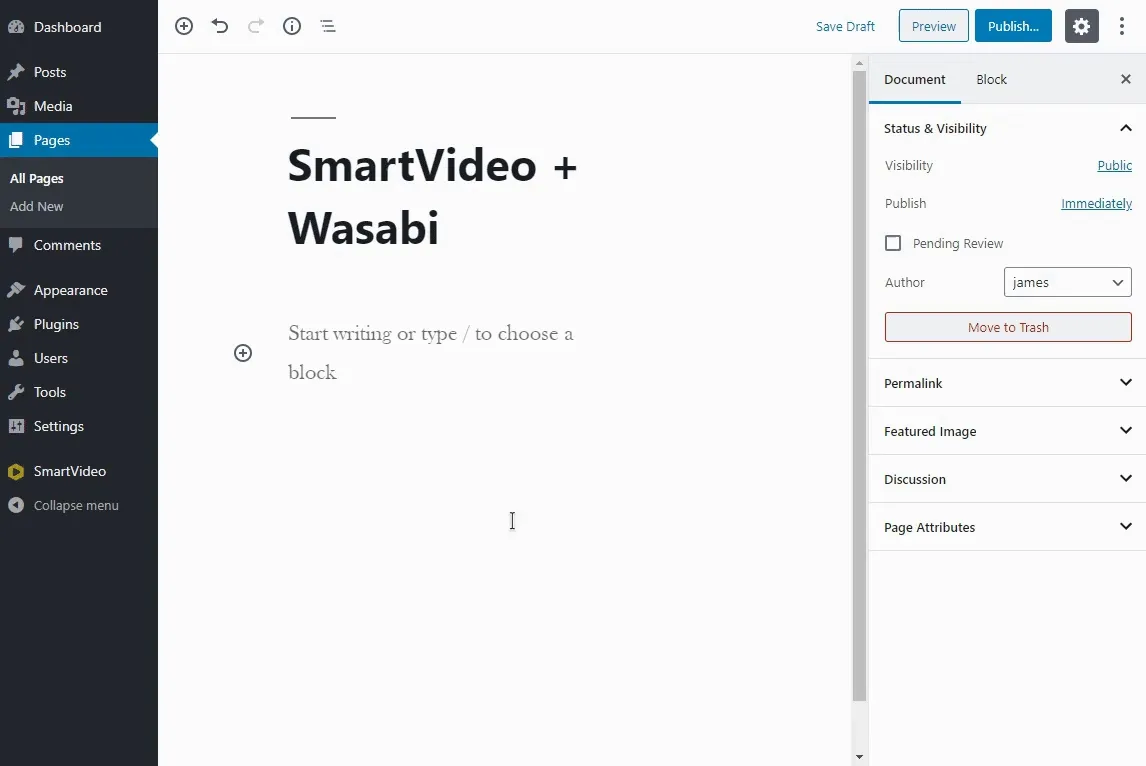
SmartVideo WordPress 플러그인을 사용하고 있지 않습니까? 다른 플랫폼을 사용 중이신가요? HTML/CSS 웹사이트가 있습니까? 전혀 문제가 없습니다. 다음 SmartVideo 태그를 사용하여 언제든지 와사비 비디오를 삽입할 수 있습니다.
코드를 웹페이지에 붙여넣고 path/to/my/video.mp4 를 Wasabi 비디오 링크로 바꿉니다.
이보다 더 쉬울 수는 없습니다.
워드프레스 미디어 라이브러리
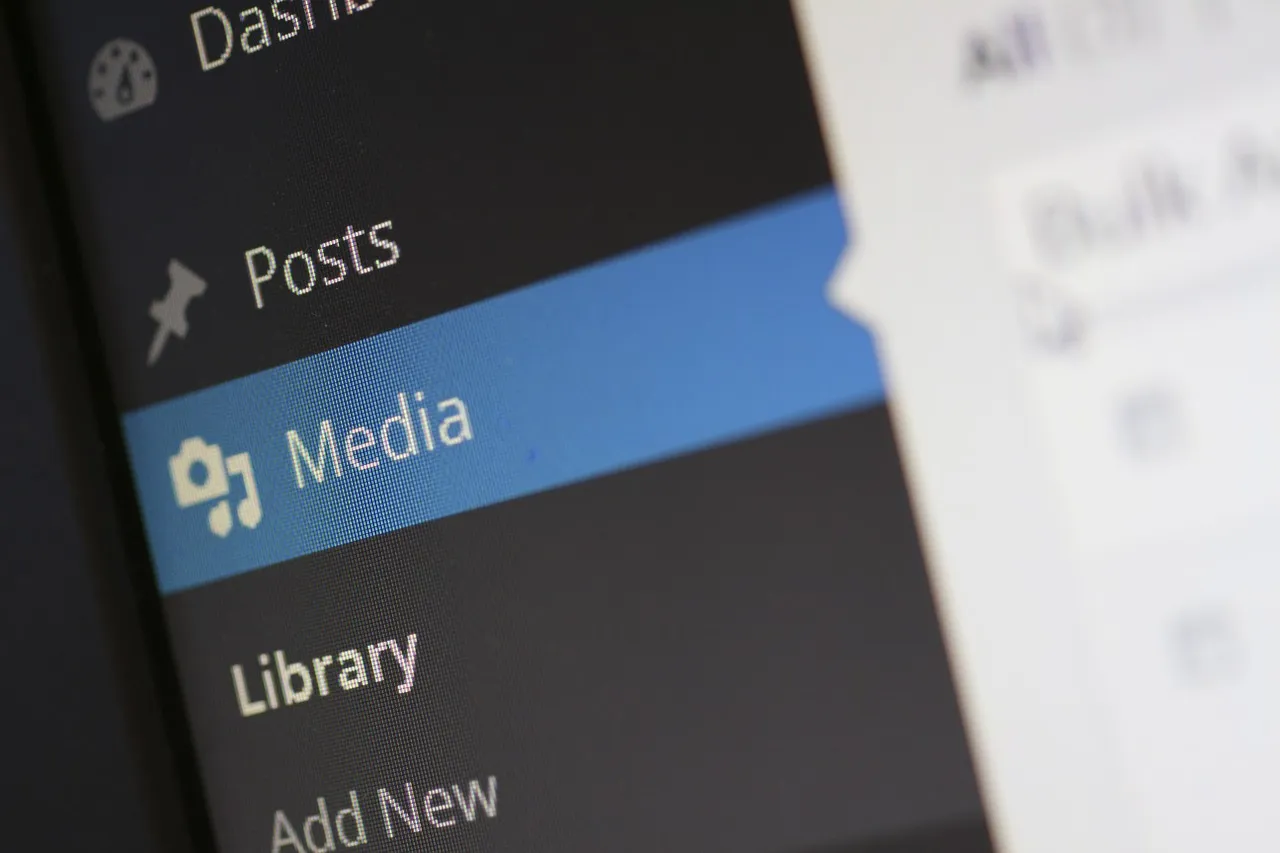
비디오 업로드 사이트 목록에서 WordPress 미디어 라이브러리를 볼 것이라고 예상하지 못했을 것입니다. 그러나 WordPress 미디어 라이브러리는 비디오를 업로드하기에 환상적인 장소입니다.
적절한 서버 리소스(예: 스토리지, 대역폭 및 RAM)가 있는 경우 타사 스토리지 솔루션을 고려하는 이유는 무엇입니까?
비디오를 WordPress 미디어 라이브러리에 직접 업로드할 수 있지만 기본 WordPress 비디오 플레이어를 사용하는 대신 SmartVideo의 기능을 활용하여 비디오를 강화할 수 있습니다.
그렇게 하면 웹사이트에 동영상만 저장할 수 있지만 시청자 수가 아무리 많아도 웹사이트 속도가 느려지지 않습니다.
왜요?
SmartVideo는 글로벌 전송 네트워크의 비디오를 제공할 것이기 때문입니다. 그러면 서버의 부하가 줄어듭니다.
예산 호스트에 있는 경우에도 빠르고 버퍼 없는 고해상도 비디오 경험을 제공할 수 있습니다.
흥미롭지 않나요?
WordPress 미디어 라이브러리에 비디오를 업로드하고 SmartVideo를 통해 전달하는 방법은 다음과 같습니다.
WordPress 미디어 라이브러리에 비디오를 업로드하는 방법
WordPress에서 페이지를 편집하는 동안 SmartVideo 로고 를 클릭하여 SmartVideo 블록을 추가합니다. 실시간 미리보기에 자리 표시자 비디오가 표시됩니다.
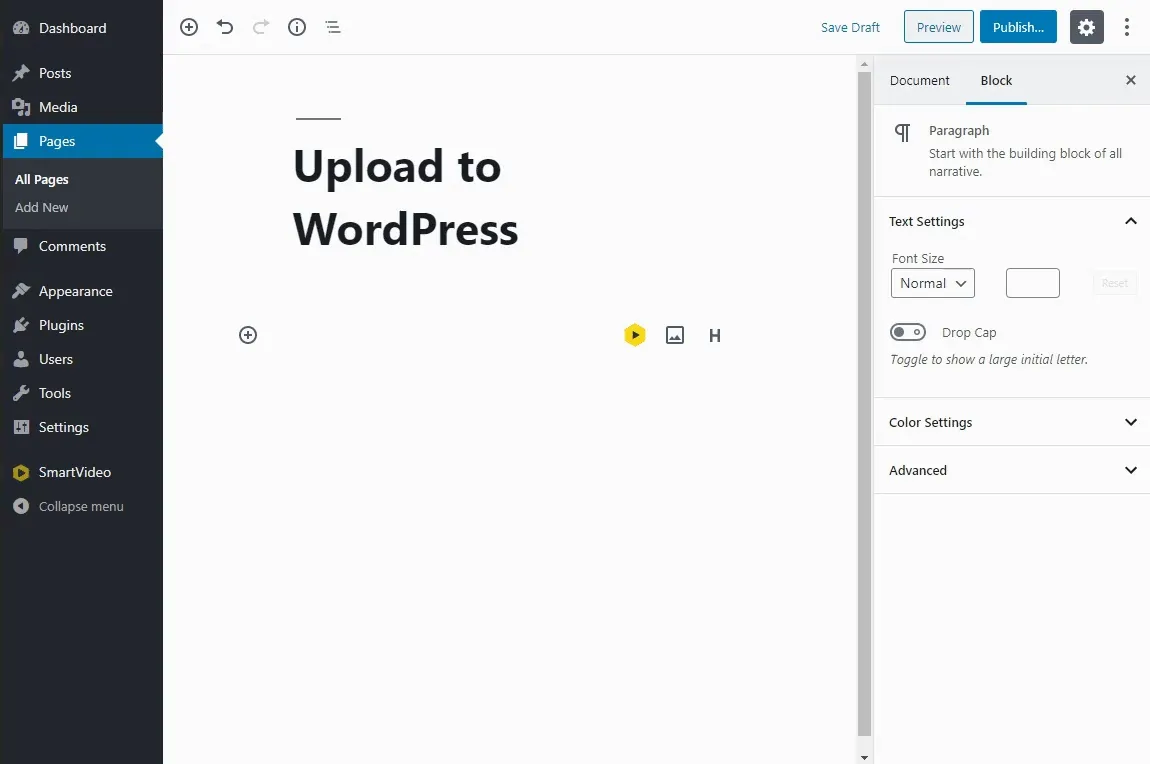
그런 다음 비디오 선택 버튼을 클릭합니다.
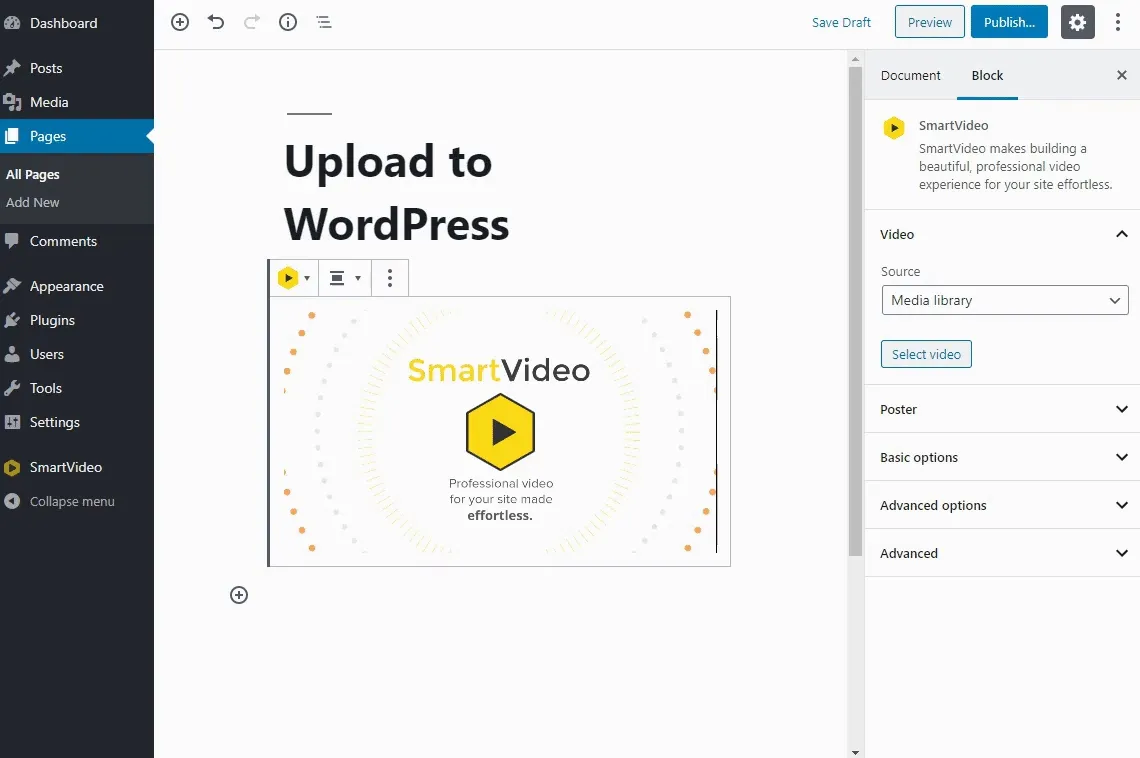
파일 업로드 를 클릭한 다음 컴퓨터에서 비디오 파일을 끌어다 놓습니다.
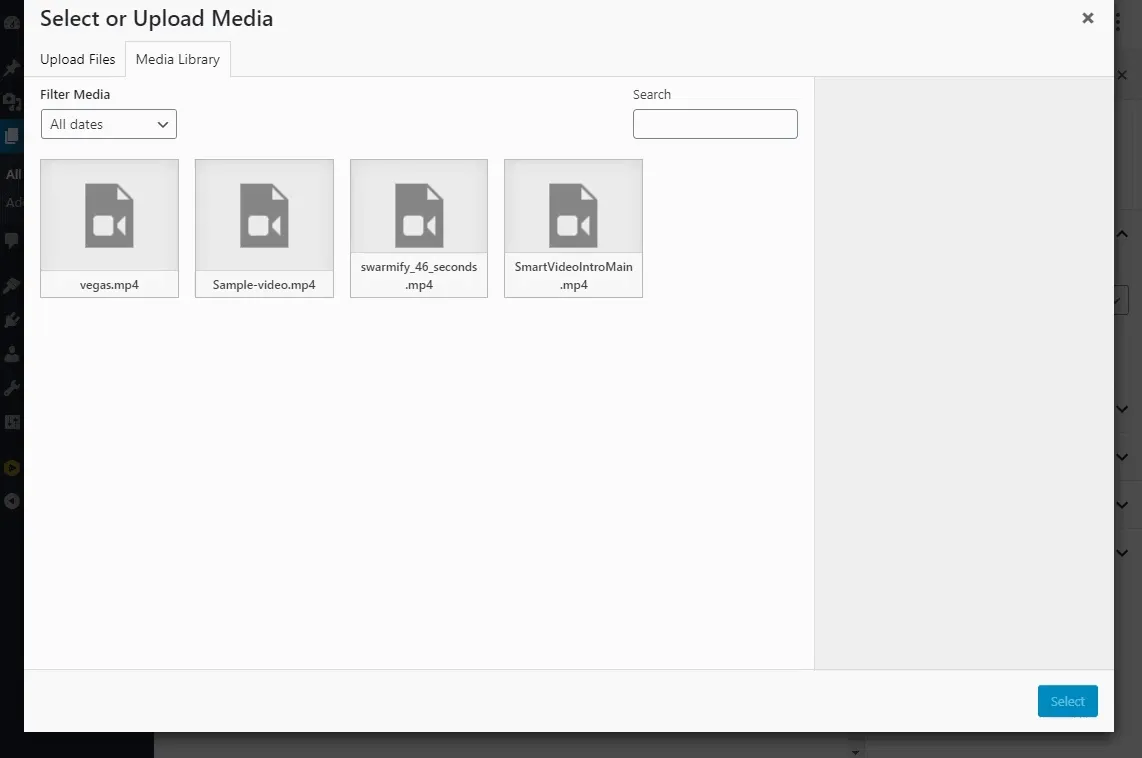
비디오 업로드가 WordPress에 완료되면 선택 버튼을 클릭합니다.
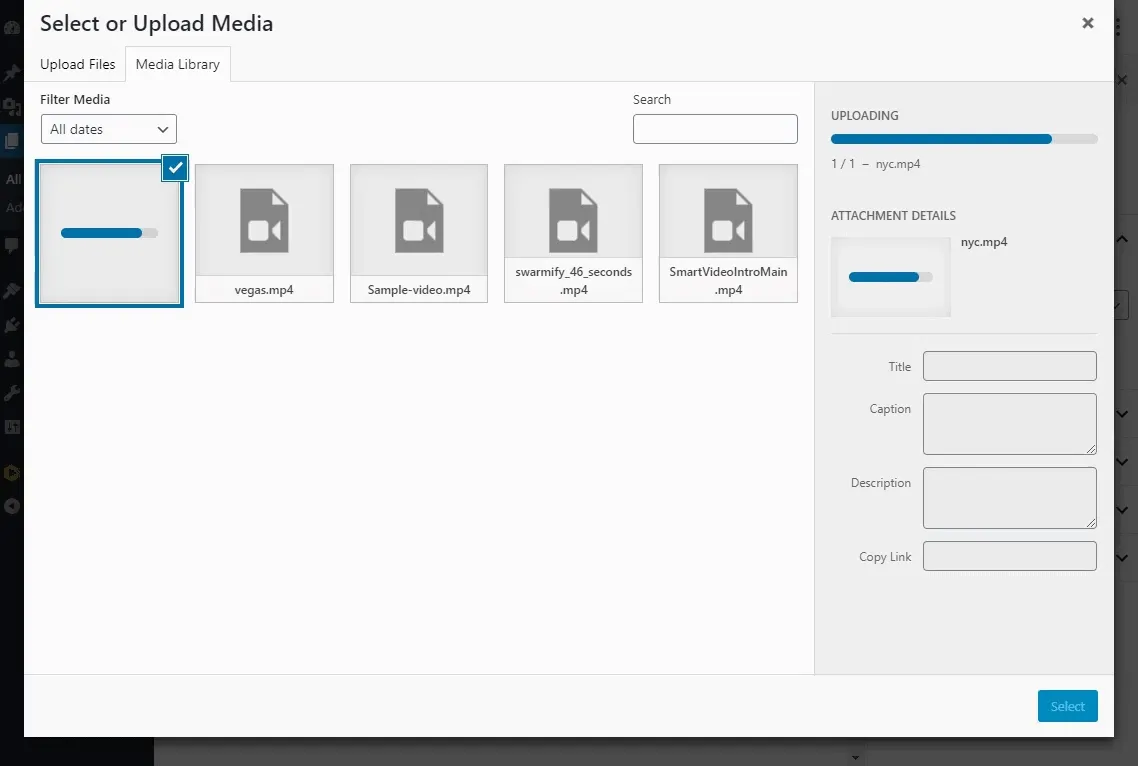
그리고 당신은 그것을 가지고 있습니다!
당신은 프로 또는 무엇입니까? 이제 위 사이트(자신의 사이트 포함)에 비디오를 업로드하고 SmartVideo를 통해 빠르고 지연 없는 맞춤형 비디오 경험을 제공할 수 있습니다.
웹 방문자는 그것에 대해 감사할 것입니다. 더 나은 사용자 참여, 더 높은 유지율, 더 많은 전환을 즐기고 보스처럼 수익을 늘릴 수 있습니다.
예, YouTube, Vimeo, Wistia 및 이와 같은 웹사이트에 대해서는 언급하지 않았습니다. 무료 웹사이트는 트래픽을 빼돌리려고 하고 유료 웹사이트는 성장을 억제하는 엄격한 제한이 있기 때문입니다.
대체 비디오 업로드 사이트/클라우드 스토리지 서비스 목록에 대한 생각이 있습니까?